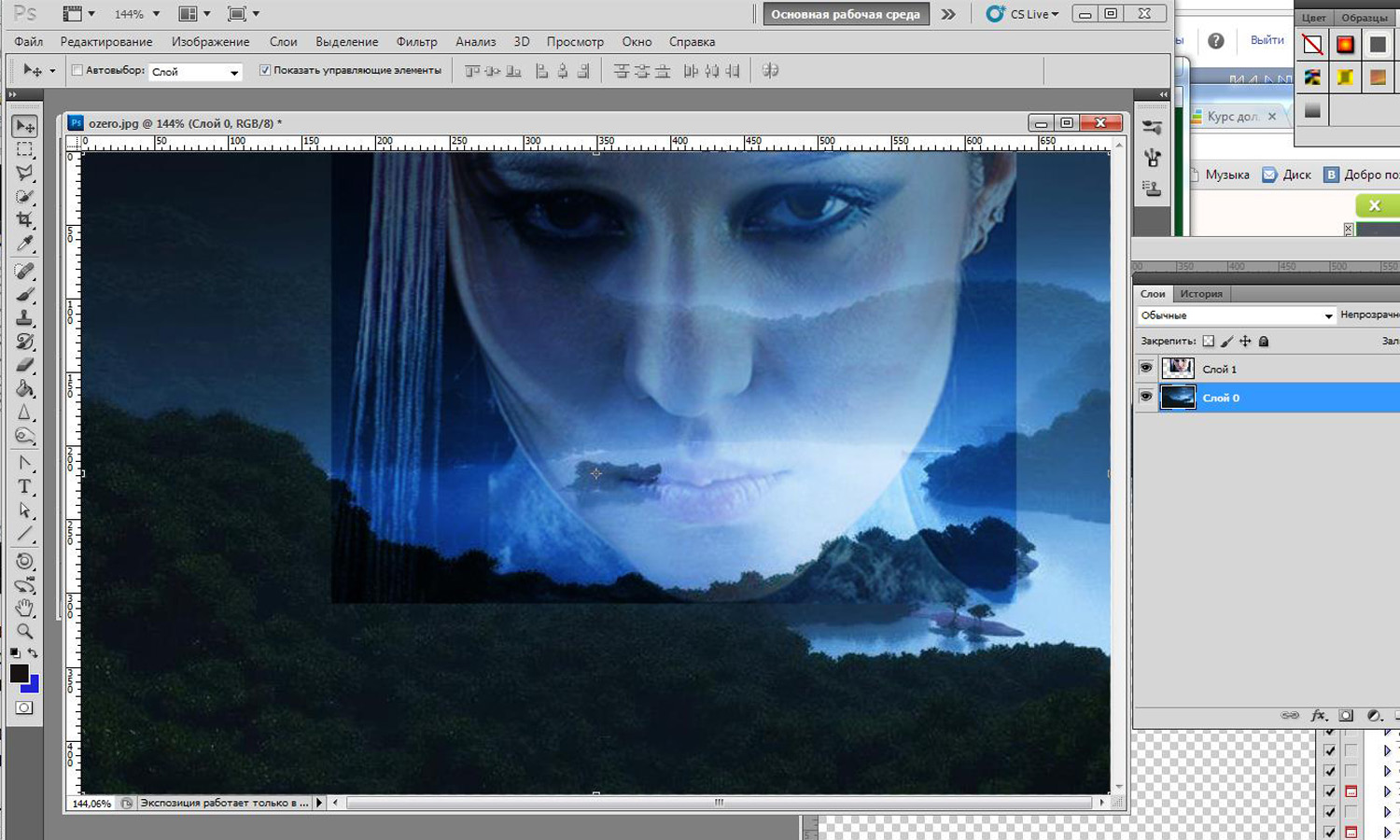Фотошоп в браузере онлайн: Fotor-Бесплатный редактор онлайн для редактирования фотографий и изображений
Онлайн фотошоп бесплатно: обзор онлайн-сервисов по обработке изображений
Бум цифрового фото не только не спадает, а фактически нарастает с каждым годом. Цифровые фотоаппараты есть уже практически у всех, и если раньше легко можно было увидеть хрупкую девушку с хрупкой же цифромыльницей в руках, то сегодня с вероятностью в 60% в руках у девушки будет самая что ни на есть полупрофессиональная цифровая камера типа какого-то младшего Canon EOS.
У людей, которые не только любят фотографировать, а также еще много путешествуют, часто возникает вопрос – как в походных условиях произвести хотя бы минимальную обработку фотографии? Мы не говорим о серьезном коллажировании, но вот подправить в одной фотографии контраст, в другой – произвести операцию кадрирования, в третьей выправить цветовую температуру и т.д. Причем сделать это обычно требуется «на лету», находясь в интернет-кафе, либо вставив карточку памяти из фотоаппарата в специальный терминал (те, кто посещал европейские аэропорты, наверняка видели подобные терминалы с тачскринами и безлимитным и абсолютно свободным интернетом).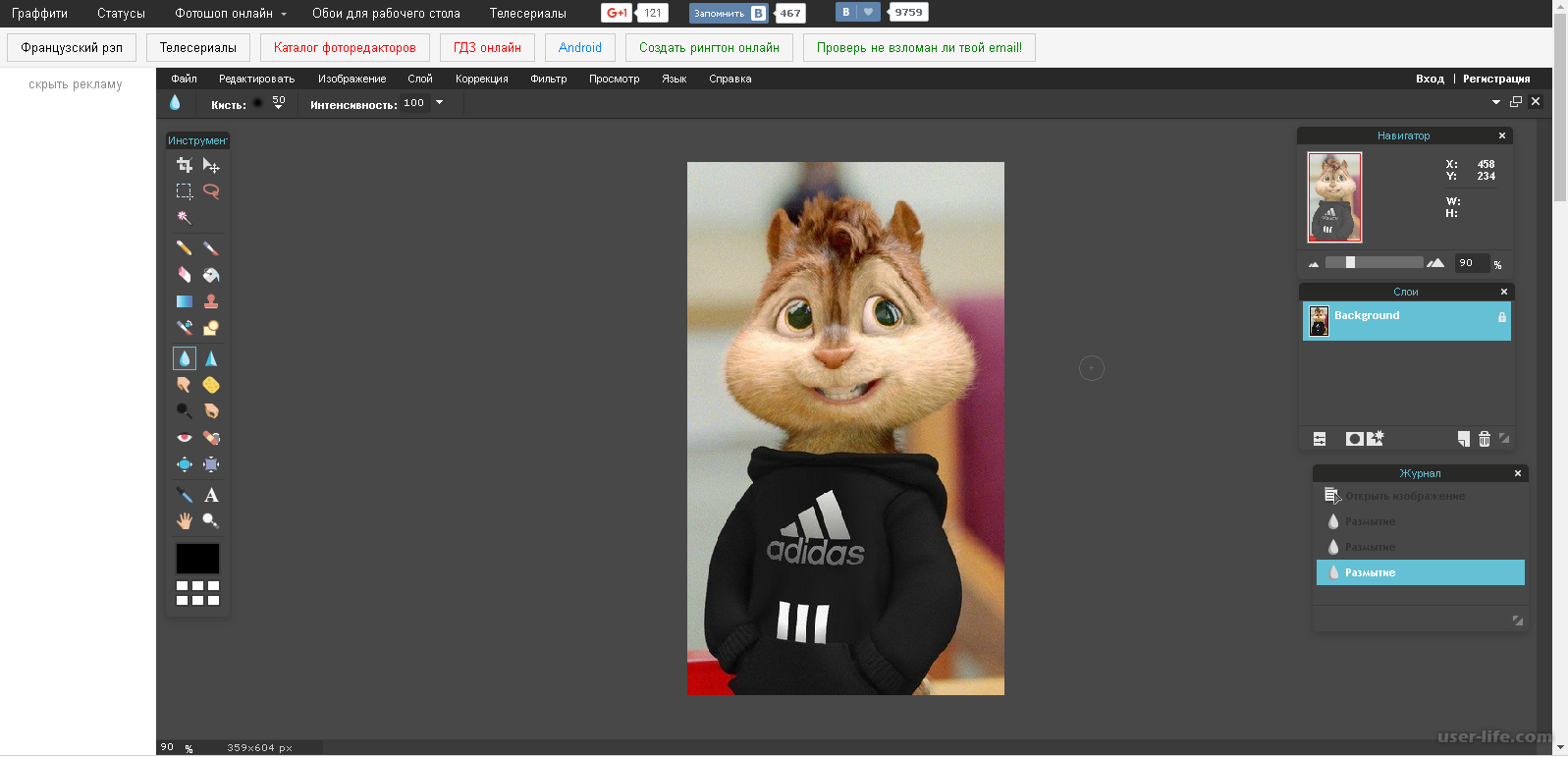
С другой стороны, можно купить Apple MacBook Air, купить Abobe Photoshop Express или более дорогой и профессионально-навороченный Adobe Photoshop Creative Suite 4… Но это дорого, и не всегда удобно. Скачивая тот же Photoshop CS4 с торрентов (естественно, пиратскую версию) можно легко обрести в дальнейшем проблемы с правоохранительными огранами той же Европы (пиратство там преследуется намного жестче, чем на территории России и стран СНГ). Как же выйти из сложившейся ситуации? Чаще всего в таких случаях прибегают к заменителям Photoshop’а — онлайн сервисам редактирования фотографий, «фотошопу онлайн».
Посмотрев статистику поисковых систем, можно видеть, что запрос «фотошоп онлайн» является одним из популярных.
Запрос «фотошоп онлайн» довольно часто задается пользователями
Естественно, что разработчики онлайн-сервисов не могли пропустить такой живой интерес пользователей, и на сегодняшний день мы имеем целый ряд заменителей онлайн фотошопа, которые и рассмотрим в данной статье.
Используя онлайн-сервисы, вам не нужно загружать и устанавливать на свой компьютер какое-либо программное обеспечение. Необходимо лишь иметь подключение к интернету.
Прежде всего онлайн-сервис – это простота и удобство использования. Все «фотошопы онлайн» для данного обзора выбирались исходя в первую очередь из этого принципа. Что это значит? Это значит, что все онлайн фоторедакторы представленные ниже бесплатны в использовании (правда, некоторые требуют регистрации) и не требуют установки никакого дополнительного программного обеспечения (мы исходим из мнения, что Adobe Flash как минимум 8й версии есть у каждого пользователя на ПК). То есть вы заходите – и пользуетесь. В связи с этими критериями в обзор не попали такие редакторы как Picnik, Preloadr, Splashup, Phixr, а также некоторые другие. Итак, начнем.
Photoshop Express Online. Адрес: http://www.photoshop.com/
Cервис от Adobe представляет из себя облегченную версию редактора Photoshop, доступен через веб-интерфейс (используется технология Flash) и является абсолютно бесплатным.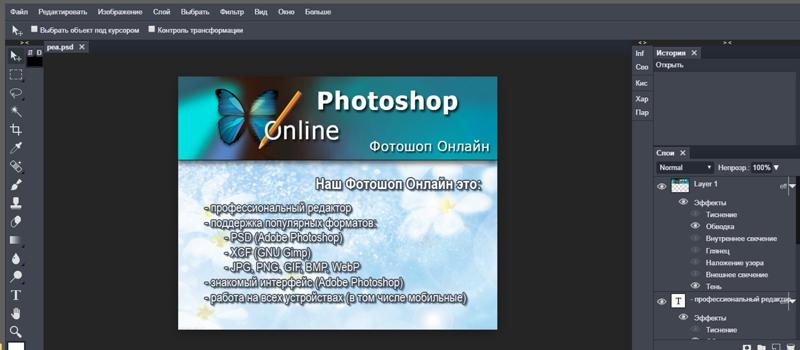 После регистрации (процесс которой подробно описан в этой статье) кажый пользователь получает 2 гигабайта для хранения своих файлов с возможностью делиться ими с другими людьми по адресу вашеимя.photoshop.com. Данная функция «фотошопа онлайн» фактически является фото-хостингом. Каждое изображение может быть отредактировано с помощью специальных инструментов, условно разделенных на типы «Базовый», «Тюнинг» и «Эффекты». Бегло пройдемся по интерфейсу Photoshop Online Express.
После регистрации (процесс которой подробно описан в этой статье) кажый пользователь получает 2 гигабайта для хранения своих файлов с возможностью делиться ими с другими людьми по адресу вашеимя.photoshop.com. Данная функция «фотошопа онлайн» фактически является фото-хостингом. Каждое изображение может быть отредактировано с помощью специальных инструментов, условно разделенных на типы «Базовый», «Тюнинг» и «Эффекты». Бегло пройдемся по интерфейсу Photoshop Online Express.
Управление фотографиями
После регистрации и входа в систему вам предоставляется на выбор 3 направления работы (если можно так выразиться):
· My Photos – создание альбомов и редактирование ваших фоток.
· My Album – просмотр и управление доступностью альбомов для других пользователей.
· Browse – доступ к галереям и альбомам остальных пользователей системы.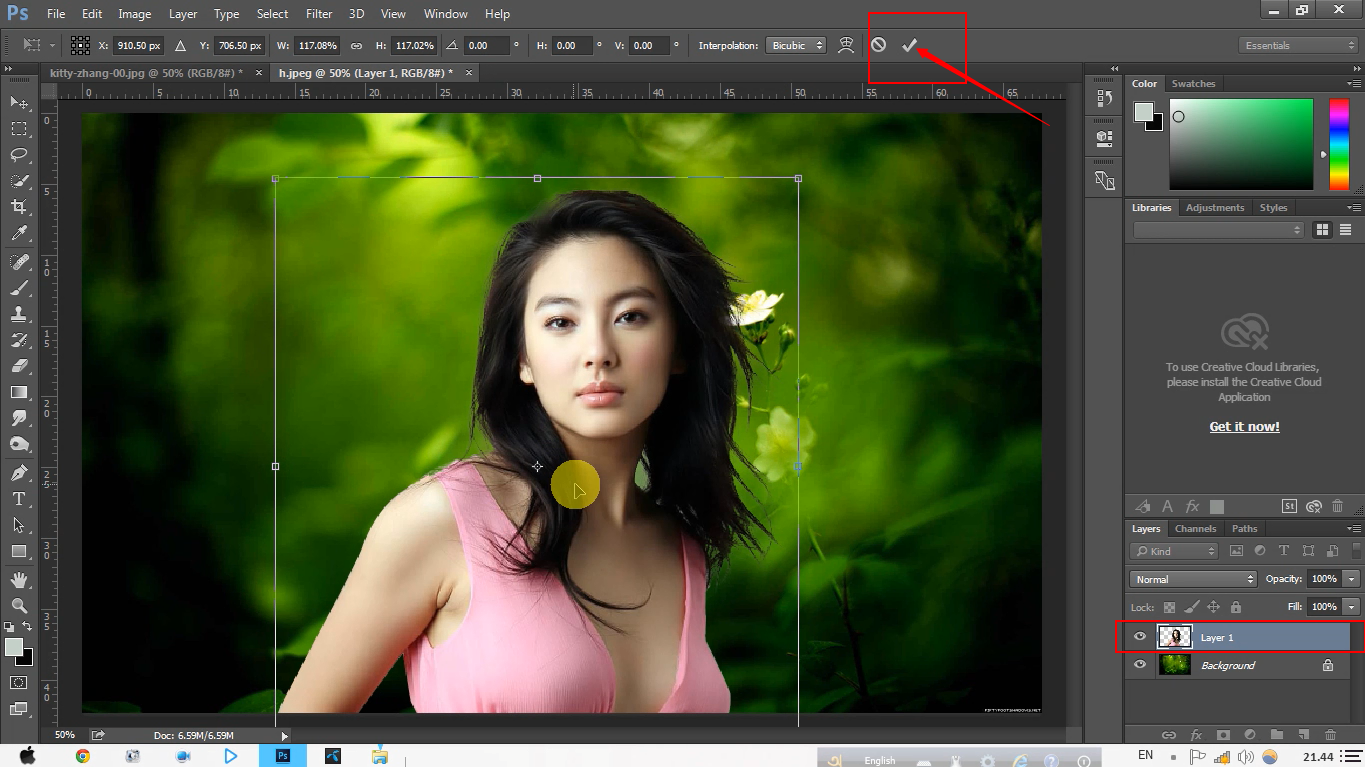
Нам, коенчно же, интересен именно первый пункт, так как в нем присутствует необходимое нам слово «редактирование». После перехода по предложенной ссылке вы попадаете в раздел управлениями вашими изображениями. В целом, интерфейс Photoshop Online сильно напоминает интерфейсы таких программ, как ACDSee, Infran View и прочее — принцип построения «браузера изображений» аналогичен.
Дизайн выполнен весьма стильно, юзабилити официального «Фотошопа Онлайн» как и у остальных продуктов Adobe ккак всегда на высоте — иконки и элементы управления удачно подобраны, помогают сразу понять что к чему.
Слева располагается небольшое навигационное меню по разделу: ссылка на загрузку новых фотографий, «библиотека», содержащая список всех и последних добавленных изображений, а также созданные альбомы. Формирование альбомов происходит с помощью простого перетаскивания изображений в них из общей папки All Photos. Чуть ниже расположены ссылки на другие популярные сервисы с услугами фото-хостинга – Facebook, Photobucket, Picasa.
В целом интеграция выполнена неплохо, однако на наш скромный взгляд оптимальным решением была бы загрузка нужных картинок с локального носителя.
В правом верхнем углу находится меню и элементы управления отображением фотографий в браузере:
С помощью плавающего ползунка можно определить размер картинок превью. Также имеется возможность сортировки по дате добавления, рейтингу или custom order – пользовательского порядка. Под превьюшками фотографий можно выводить/скрывать информацию о фотографиях – название, дата, рейтинг, заголовок.
Каждому файлу можно назначить определенную оценку.
Последний блок иконок отвечает за вывод фотографий в виде списка, выбора всех изображений равных размеров (функция по умолчанию) или показ одной большой активной фотографии, над которой располагаются маленькие превьюшки.
В самом верху меню онлайн фотошопа имеется иконка развертывания системы в полноэкранный режим, убивающий напрочь ощущение, что вы работаете в Интернет – Photoshop Express Online визуально превращается в обычное приложение. Тем, кто будет активно работать с редактором можно сразу подсказать два небольших наблюдения по фотошопу онлайн:
1. Чтобы выделить несколько картинок, зажмите клавишу Ctrl и кликайте по нужным изображениям. В полноэкранном режиме из-за недоступности виртуальной клавиатуры данная возможность не доступна.
2. Перемещение по браузеру изображений вверх-вниз осуществляется с помощью соответствующих кнопок на клавиатуре, тогда как в полноэкранном режиме работает скроллинг колесиком мыши.
Редактирование изображений
В Photoshop Express Online каждое загруженное в систему изображение можно отредактировать, что естественно(иначе Adobe не дала бы гордое имя Photoshop онлайн-сервису). Естественно, функционал онлайн-версии Фотошопа не дотягивает до функционала того же Photoshop Express на десктопе, но все же достаточно мощен.
Естественно, функционал онлайн-версии Фотошопа не дотягивает до функционала того же Photoshop Express на десктопе, но все же достаточно мощен.
Нам доступна корректировка цветового баланса фотографий, поворот и кадрирование фото, манипуляции с яркостью, контрастностью и резкостью редактируемого изображения. Также онлайн-версия Photoshop Express позволяет добавлять эффекты искажения и менять цветовую гамму фотографии.
Все инструменты обработки фотографий разбиты на три группы — функции «Базовые», «Тюнинг» и «Эффекты».
К базовым функциям Photoshop Online относятся следующие:
Crop&Rotate – позволяет вырезать часть изображения, а также поворачивать его.
Auto Correct – коррекция цветов, есть для выбора несколько вариантов преобразования.
Exposure (облучение) – производит осветление затемненной фотографии.
Red—Eye Removal – коррекция «эффекта красных глаз».![]()
Touchup – инструмент коллажирования, который позволяет скопировать часть изображения из одной области (задается кругом) в другую.
Saturation (насыщенность) – изменение цветовой насыщенности объектов изображения.
Функции тюнинга фото:
White balance – коррекция баланса белого — позволяет отредактировать фото, сделанное в специфических условиях к более менее приличному качеству без искажения цветов (чтобы белый потолок не выглядел синеватым или желтоватым). Есть выбор оптимального значения по мнению самого приложения. В данном пункте мы можем наблюдать возможность управлять «Продвинутыми настройками» – для этого имеется специальная иконка в форме гаечного ключа:
Highlight –выполняет высветление фотографии.
Fill Light – порграммная настройка светосилы.
Sharpen – добавление резкости.
Soft Focus – имитируется эффект мягкого фокуса портретной оптики, когда нетронутым остается только объект на переднем планет, а задник как бы размывается.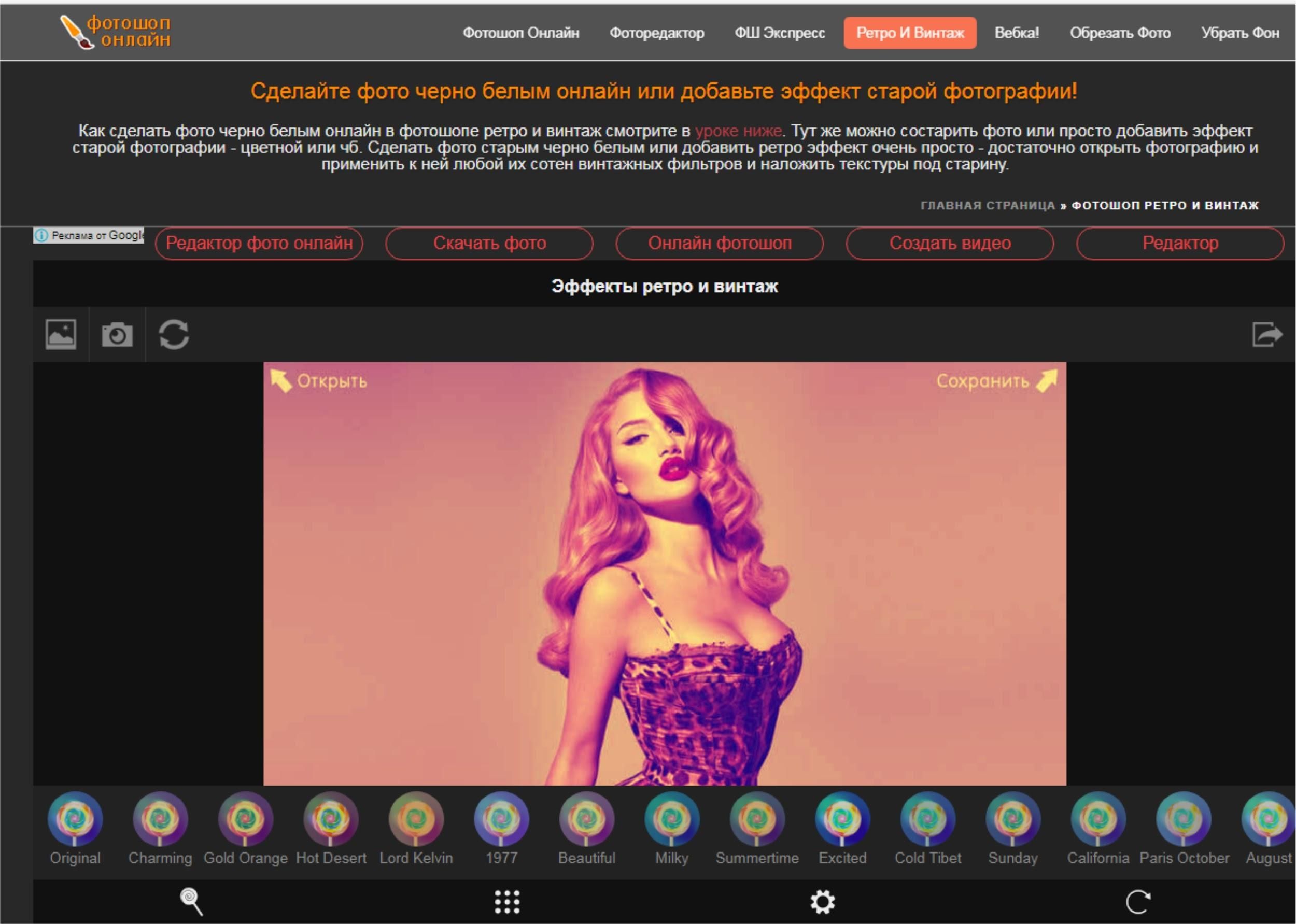
Функции, собранные в меню «Эффекты»:
Pop Color – эффект выделения на фотке какого-то одного цвета с возможностью его замены на другой:
Hue – изменение оотенка цвета всех элементов изображения. Возможна поканальная работа.
Black&White – создание ч/б фотографии с разными настройками света.
Tint – делает изображение полностью одного оттенка, без выборки «подменяемых» цветов.
Scketch – имитация карандашного наброски из фотографии либо картины, нарисованной акварелью.
Distort – различные искажения сегментов изображения.
В общем, Express Photoshop Online позволяет произвести базовую обработку фотографии, создать простенький коллаж или наложить на фото некоторые простые эффекты. Работать в онлайн-сервисе приятно и удобно, за исключением нескольких «но»:
· Нужен очень быстрое соединение с интернетом (сама Adobe рекомендует скорость от 256Кбит/с), т. к. из за красивого интерфейса предаются большие объемы данных.
к. из за красивого интерфейса предаются большие объемы данных.
· Отсутствует функция «Сохранить как» (Save As…) и, следовательно, все изменения производятся на фоторгафии наживую, в единственном экземпляре.
В остальном же можно констатировать, что Adobe в виде онлайн сервиса Photoshop Express Online выпустила достойную онлайн-замену стандартному… ну, как минимум, если не Photoshop CS4, то Photoshop Express точно.
- FanStudio. Адрес: http://www.fanstudio.ru/
Фото: Мир Советов, mirsovetov.ru
Является своеобразным заменителем «фотошопа онлайн». Поддерживается загрузка изображений формата GIF, JPEG, PNG. Функции «утаскивания» изображения с фото-хостинга нет. После загрузки фото нас перенаправят непосредственно в окно, где можно выполнять различные действия с загруженной фотографией:
Фото: Мир Советов, mirsovetov.ru
Вверху мы видим панель инструментов с семью закладками, в каждой из которых сгруппированы собственно инструменты.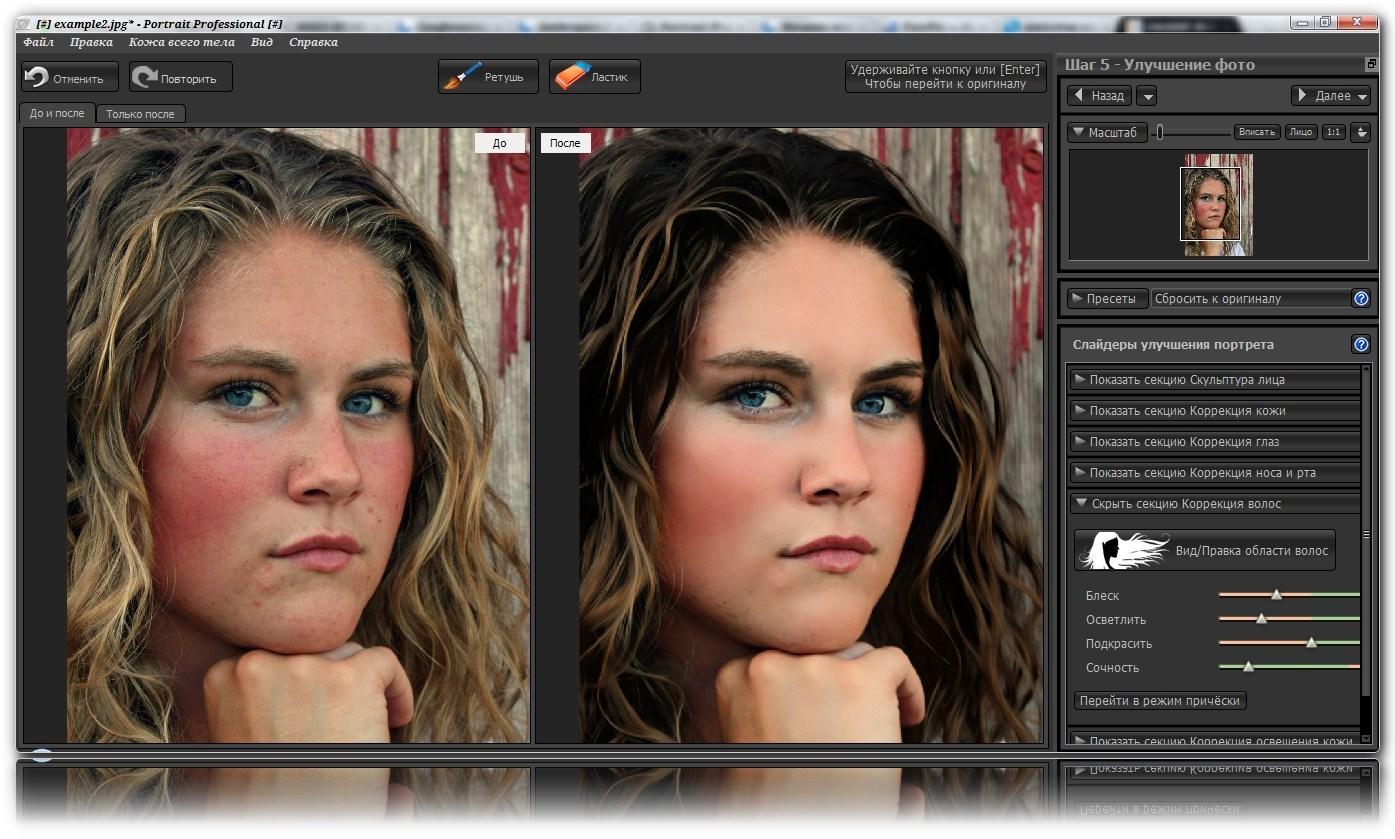
Первая закладка – «Камера», инструменты которой позволяют убрать эффект красных глаз, убрать шум, подправить кожу и прочее.
На следующей закладке – «Ориентация» – изображение можно повернуть, развернуть, отобразить вертикально или горизонтально, наклонить.
Следующая закладка («Свет») позволяет нам работать с тенями, освещением и яркостью фотографии.
Закладку «Цвет» можно использовать для насыщения цвета или исправления оттенка.
«Четкость» позволит навести резкость, размыть картинку или поработать с контрастностью.
Следующая закладка – «Размер снимка» – очень полезна, она позволяет делать кадрирование фото и изменять размер фото.
Последняя закладка – «Эффекты». Здесь добавляется красивая рамка на фото, эффекты «старения» фотографии и тому подобное.
Справа панель «Действия», которая представляет из себя историю редактирования фото. Фишка функции — мы можем включать/отключать изменения в произвольном порядке.
Имеется функция сравнения оригинала фотографии с конечным результатом. Ну и, конечно, сохранить полученное изображение либо в галерее на сайте fanstudio.ru, либо на жесткий диск.
Единственный недостаток этого качественного сервиса – на некоторых инструментах (например, в редактировании света и цвета фото) сложно представить себе конечный результат и повлиять на его настройку. Поэтому применять изменения приходится поэтапно, что достаточно утомительно. В остальном – хорошая замена фотошопу онлайн, да еще и на русском языке.
Snipshot. Адрес: http://snipshot.com/
Фото: Мир Советов, mirsovetov.ru
В целом – полный аналог предыдущего онлайн-фоторедактора. Одной из неприятных особенностей является способность Snipshot автоматически подгонять физический размер фото к Вашему разрешению экрана. Да в этом разрешении и сохранять.
В остальном – присутствует как интерация с фото-хостингами, так и загрузка отдельных файлов с пользовательского носителя, редактирование цвета и света, наложения на фото эффектов.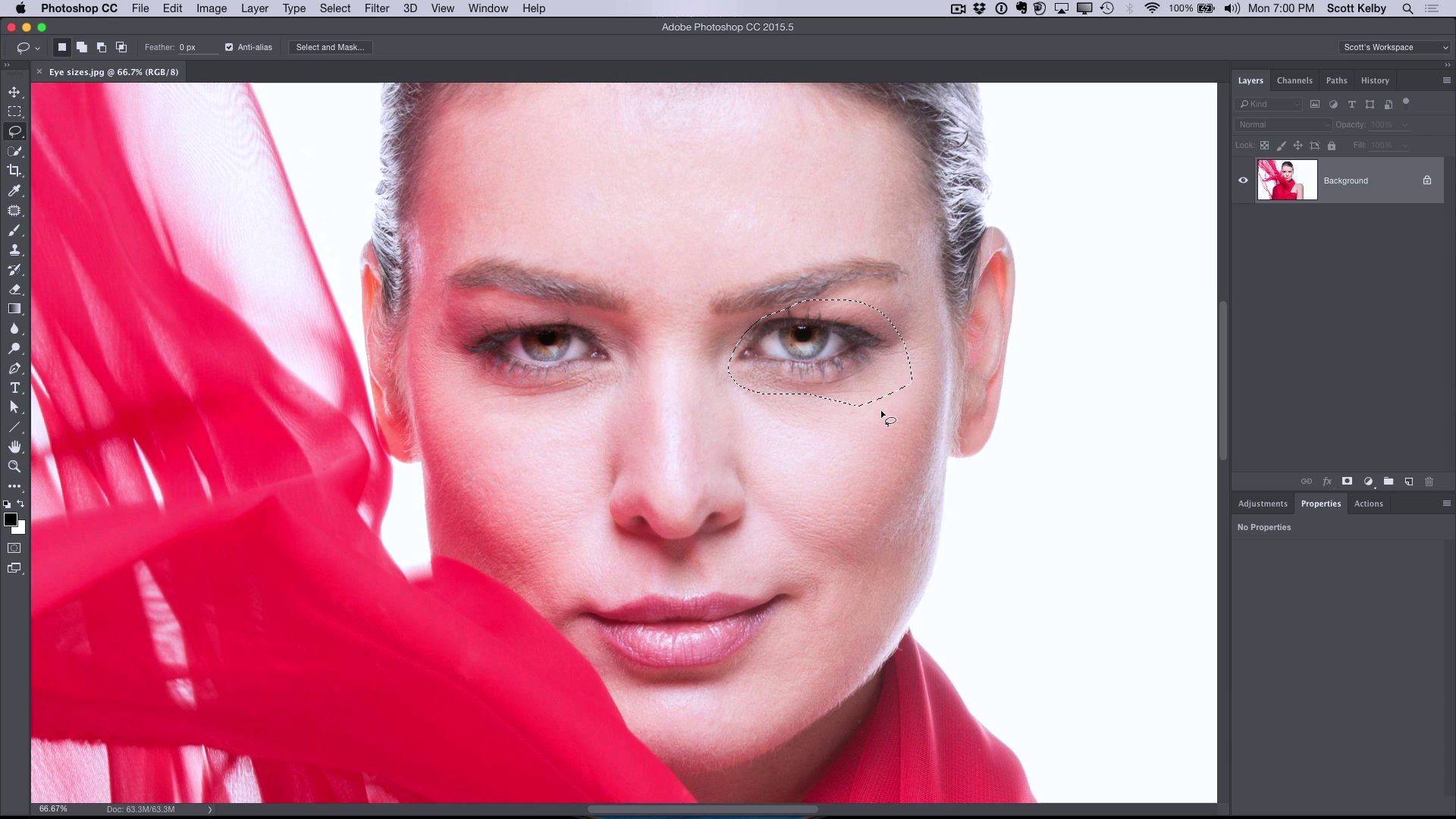
В целом — неплохой сервис для обработки фотографий. Имеется стандартный набор возможностей, за дополнительные просят порядка $9 американских денег. Но для простой обработки вполне хватит и того, что есть. Интерфейс сервиса – англоязычный.
Pixenate. Адрес: http://pixenate.com
Фото: Мир Советов, mirsovetov.ru
Еще один заменитель фотошопа онлайн, необычайно простой в использовании, но с достаточно ограниченными возможностями.
Работа с редактором складывается четко из трех этапов:
1) загрузка изображения;
2) непосредственно редактирование;
3) сохранение.
Как и предыдущий сервис – уменьшает размер фотографии, правда только до 1280 пикселей по самой длинной стороне, сохраняя пропорции. Но эту особенность тоже следует учитывать.
Фото: Мир Советов, mirsovetov.ru
Набор инструментов – минимальный. Наиболее интересная функция этого «онлайн фотошопа» — изменение масштаба изображения во время редактирования, так называемое «зуммирование». Другой инструмент — «Whitening Tool» — отвечает за… отбеливание зубов на фотографии. Хотя, следует отметить, что работает он посредственно. И результат сильно зависит от того, насколько пользователь аккуратно выделил область обработки.
Другой инструмент — «Whitening Tool» — отвечает за… отбеливание зубов на фотографии. Хотя, следует отметить, что работает он посредственно. И результат сильно зависит от того, насколько пользователь аккуратно выделил область обработки.
Еще одна отличительная особенность редактора – меню Fun Effects. Что это такое – сразу понятно из названия, а продемонстрировано на фото ниже:
Фото: Мир Советов, mirsovetov.ru
Кстати, сохранять изображения этот редактор может только в формате JPG.
В итоге можно сказать, что наиболее удобным для использования и функциональным из всех представленных сегодня «фотошопов онлайн» является оригинальный Adobe Photoshop Express Online. Из остальных же фото редакторов выделяется FanStudio (особенно – отсутствием регистрации и наличием поддержки русского языка).
В принципе, всех рассмотренных онлайн сервисов для редактирования фото будет достаточно, чтобы обычный пользователь, не обремененный специальными знаниями, мог творить чудеса, о которых еще лет десять назад не мог и мечтать профессиональный фотохудожник без специальных знаний и оборудования.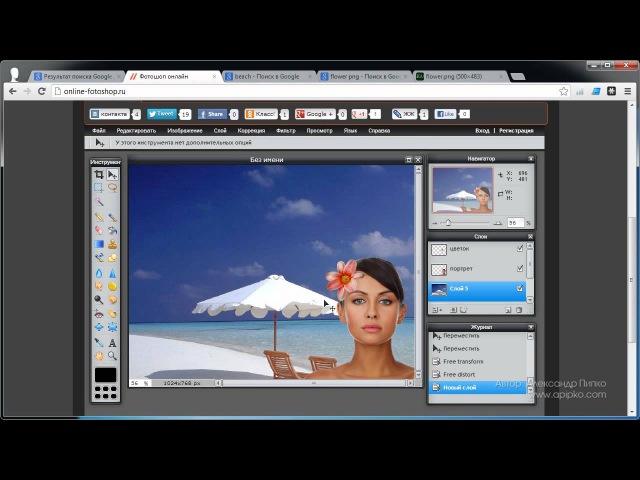
Ну и напоследок — один из первопроходцев в области онлайн фоторедакторов — Pixlr. Полнофункциональная версия специально для посетителей нашего ресурса прямо на этой странице ниже.
Лучший онлайн-вариант Photoshop 2018: редактирование фотографий в вашем браузере
Многие онлайн-редакторы фотографий рекламируются как эквивалент Photoshop, основанный на браузере, но большинство из них на самом деле очень ограничено по сравнению с передовым программным обеспечением Adobe.
Самые лучшие онлайн-альтернативы Photoshop также могут открываться и экспортироваться в собственном формате PSD в Adobe, позволяя вам взаимодействовать с пользователями настольного программного обеспечения или продолжать работу над одним и тем же файлом позднее.
Имея это в виду, вот наш путеводитель по лучшим онлайн-подписям Photoshop — идеальный, если вам нужно сделать какой-то графический дизайн, сделанный на ходу, или не иметь наличные деньги для настольного программного обеспечения на данный момент.
1. Фотопия
Полностью совместим с файлами PSD и оснащен расширенными инструментами
Уникальной точкой продажи Photopea является ее способность открывать и экспортировать Photoshop PSD-файлы — необычную и чрезвычайно полезную функцию.
В отличие от некоторых онлайн-альтернатив Photoshop, Photopea — это веб-приложение HTML5, поэтому оно будет работать в любом современном веб-браузере без необходимости использования плагинов.
С точки зрения внешнего вида, он очень похож на несколько более старую версию редактора фотографий для рабочего стола с открытым исходным кодом GIMP, что не так уж плохо.
Как и все лучшие онлайн-альтернативы Photoshop, Photopea поддерживает слои и маски (как растровые, так и векторные).
Подписка Photopea удалит рекламу сайта и даст вам возможность отправить разработчикам ваши отзывы, но бесплатная версия очень впечатляет.
- Попробуйте фотопею
2. Редактор Pixlr
Хорошо разработанный онлайн-инструмент для редактирования всех типов изображений, включая PSD
Редактор Pixlr может открывать все наиболее популярные форматы файлов изображений, включая PSD.
Интерфейс отлично смотрится, и все различные инструменты, кисти и фильтры находятся там, где вы ожидаете их найти.
Pixlr Editor — одна из самых доступных онлайн-альтернатив Photoshop;
Единственный существенный недостаток в редакторе Pixlr — и тот, который удерживает его на верхнем месте, — это тот факт, что он основан на Flash и его разработчике показал, что в какой-то момент он будет делать переход на HTML5.
Мы надеемся, что редактор Pixlr не потеряет своего блеска, но мы посоветуем, чтобы на всякий случай некоторые альтернативы были добавлены в закладки для будущего использования.
- Попробуйте редактор Pixlr
3. Полярр
Идиосинкразированный интерфейс с мощными функциями редактирования
Polarr доступен как настольный инструмент премиум-класса и бесплатное веб-приложение.
Поларр дает вам выбор «Экспресс» и «Про» макетов, последний из которых наиболее похож на Photoshop.
Инструменты делятся на категории:
- Корректировки (включая кривые, уровни и деформации)
- Кисти (включая маски)
- Лицо (определение людей и улучшение их функций)
- фильтры
- Текст, линии и фигуры
- Урожайность
Там также есть набор руководств, которые являются пошаговыми учебниками, в которых объясняется, как добиться определенного эффекта, например, выборочная раскраска или декапирование.
Редактирование является неразрушающим, и вы можете отменить любые изменения на панели «История», когда захотите.
Особенно впечатляют варианты сохранения Polarr.
Пакетный экспорт и сохранение пресетов доступны только в том случае, если вы заплатили за премиальную подписку, но бесплатное предложение Polarr чрезвычайно впечатляет, как только вы освоили свой необычный рабочий процесс.
- Попробуйте Поларр
4. Сумо Краска
Отличная альтернатива Photoshop для художественного оформления в вашем веб-браузере
Sumo Paint основан на Flash, поэтому вам нужно загрузить соответствующий плагин и предоставить доступ, прежде чем вы сможете его использовать.
Sumo Paint поддерживает слои и предлагает множество способов управления ими, но на данный момент не предлагает маски.
Где Sumo Paint выделяет свой огромный выбор очень настраиваемых кистей с регулируемым размером, ориентацией, рассеянием, гравитацией и другими параметрами, такими как случайное вращение, сглаживание и влажные края для создания реалистичных эффектов краски.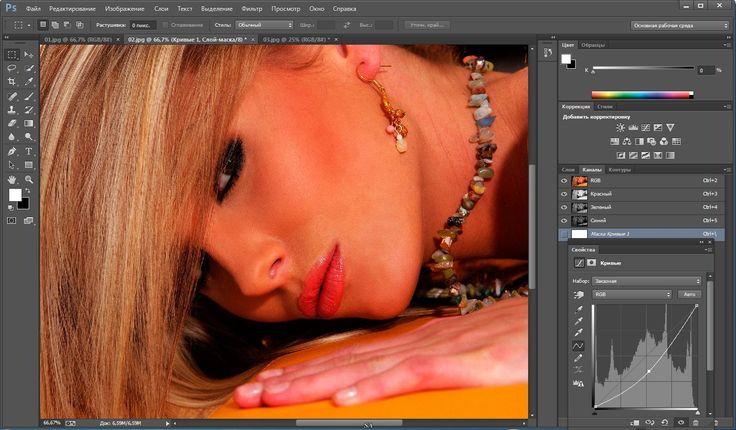
Еще одна из замечательных возможностей Sumo Paint — возможность сохранять ваши творения на своих облачных серверах.
Подписка Pro удалит рекламу с сайта, но они ненавязчивы и вряд ли испортят ваше удовольствие от этой альтернативы Photoshop, основанной на браузере.
- Попробуйте краску Sumo
5. Фоторамка
Онлайн-фотошоп, который можно использовать, но требует регистрации
Photo Raster не является ограниченным тиражом бесплатного инструмента.
Как и Photopea, Photo Raster имеет много общего с GIMP, но, к сожалению, не может открывать или экспортировать файлы PSD.
К сожалению, Photo Raster не стабилен, как другие онлайн-альтернативы Photoshop, перечисленные здесь, и хотя он был в целом надежным в Safari и Firefox, он иногда застывал во время наших тестов в Chrome.
Его создатели сообщают, что в настоящее время это версия для разработки, поэтому, хотя она недостаточно отполирована, чтобы стать вашим главным редактором фотографий на данный момент, это определенно нужно следить за ней в будущем.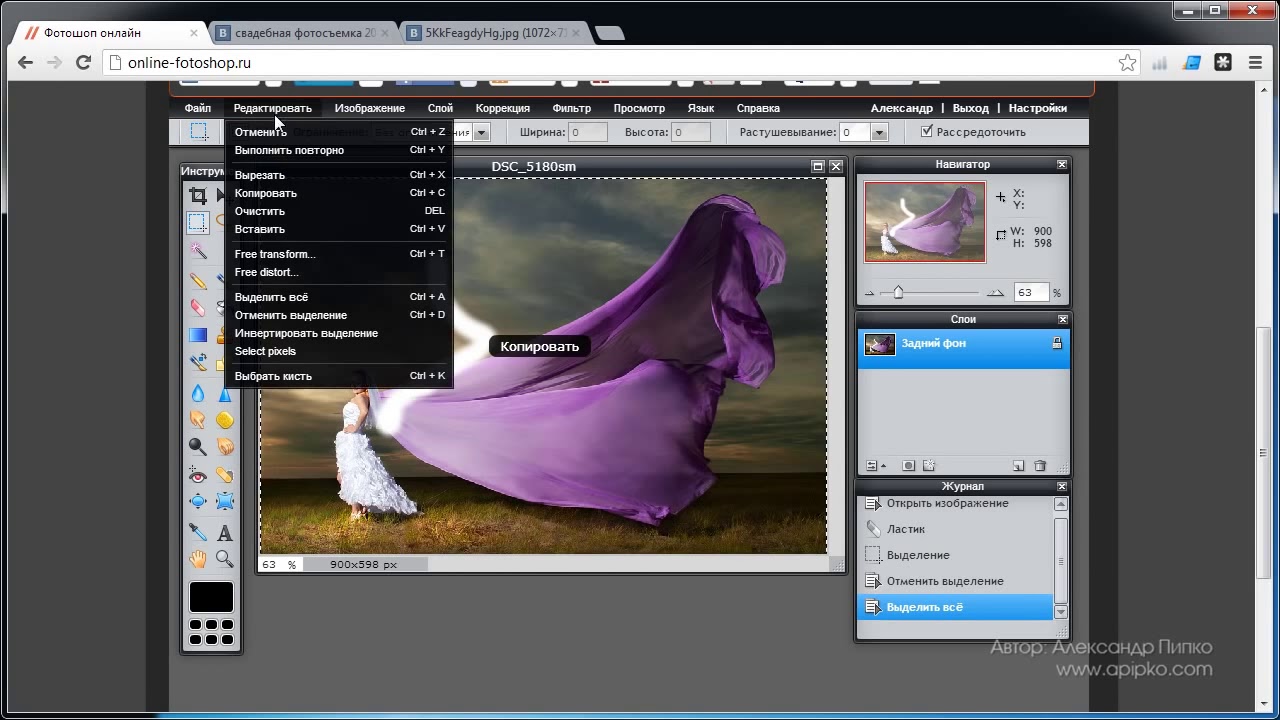
- Попробуйте Photo Raster
- Найдите бесплатную альтернативу Photoshop для рабочего стола
Photopea.com – бесплатный Photoshop, работающий онлайн
Онлайн-сервис photopea.com позволяет отредактировать изображения прямо в браузере. Теперь не обязательно использовать специализированные программы. Можно просто открыть картинку в браузере и начать ретушировать.
Обрабатывать снимки можно онлайн прямо на сайте photopea.com. Это удобно, так как не надо устанавливать Photoshop на компьютер. Профессиональные графические редакторы обычно занимают много места, поэтому с помощью сервиса photopea.com решается как минимум одна дополнительная проблема – экономится память. И не всегда нужен профессиональный редактор для бытовых нужд.
К тому же работа прямо в браузере доступна из любой точки мира. Если желание обработать фотоснимок возникло в путешествии, это можно сделать, используя мобильное устройство, так как сайт photopea.com полностью адаптивен.
Photopea.com работает бесплатно и предоставляет все основные функции современного графического редактора. Данный онлайн-сервис достаточно прост в использовании и позволяет обрабатывать изображения в таких форматах как JPG, PNG, PSD.
Сервис Photopea.com доступен для работы прямо в браузере. Он поддерживает большинство популярных форматов изображений. В нем доступны слои, что позволяет осуществлять довольно серьёзную обработку исходного файла.
Помимо прочих функций особого внимания заслуживают маски слоя, различные кисти, выделения и т.д.
Этот онлайн-сервис создал польский программист Иван Куцкир. Он создавал его на протяжении 7000 часов на уроках информатики. После запуска приложение протестировали как минимум 1,5 миллиона человек. Реклама появилась на официальном сайте сервиса не так давно. И за счет большой аудитории он приносит своему создателю хорошую прибыль. Он поставил перед собой амбициозную цель – создать самый простой и в то же время продвинутый графический редактор, работающий онлайн.
Макет рабочего пространства Photopea.com практически идентичен Photoshop. Интерфейс также схож. Пользователи, умеющие работать с Adobe Photoshop, с легкостью смогут отредактировать изображение с помощью этого онлайн-сервиса, используя привычные команды.
Этот онлайн сервис на данный момент доступен только на английском языке. Перейдя на его официальный сайт,вы окажетесь непосредственно в рабочем пространстве. Можно сразу приступать к редактированию, добавив исходное изображение. Для этого нужно нажать клавишу «Open from Computer». Далее сервис предложит выбрать одно из изображений, доступных на вашем устройстве. Кнопка «New project» позволяет создать изображение самостоятельно. Можно выбрать доступные по умолчанию картинки и сделать на их основе свое собственное изображение.
На сайте photopea.com можно зарегистрироваться и купить платный аккаунт. Это позволит использовать большее количество функций. Войти в свой профиль можно, нажав на кнопку «Account».
В платной версии отсутствует реклама, можно использовать более обширный функционал. Онлайн-сервис photopea.com автоматически сохраняет последние 60 шагов (в бесплатной версии – всего 30).
Онлайн-сервис photopea.com автоматически сохраняет последние 60 шагов (в бесплатной версии – всего 30).
Подводя итоги можно смело сказать, что онлайн-сервис photopea.com поможет сохранить время и место на жестком диске. Он позволяет обрабатывать изображения прямо в браузере. Чтобы отредактировать фотографию, ее достаточно загрузить в рабочее пространство сервиса.
На данный момент сервис photopea.com предоставляет практически весь функционал, доступный в таком мощном графическом редакторе как Adobe Photoshop. Горячие клавиши и основные команды аналогичны, поэтому у пользователей не должно возникнуть проблем в ходе работы.
Дайте знать, что вы думаете по данной теме статьи в комментариях. Мы крайне благодарны вам за ваши комментарии, подписки, лайки, дизлайки, отклики!
Дайте знать, что вы думаете по данной теме в комментариях. Мы крайне благодарны вам за ваши комментарии, дизлайки, подписки, отклики, лайки!
АМАльбина Мокаеваавтор
Редактор фотошоп онлайн: инструменты кадрирования, выделения, перемещения.

Мы уже рассматривали с Вами главное меню редактора Фотошоп онлайн. Теперь давайте рассмотрим панель Инструмент. Откройте редактор онлайн, и Вы увидите эту панель с левой стороны. При необходимости Вы можете переместить ее в любое другое место окна программы, захватив за заголовок.
Через несколько секунд после того, как Вы наводите мышкой на любой инструмент, появляется подсказка — название инструмента, и в скобках горячая клавиша, нажав на которую можно инструмент активировать.
Активный в данный момент инструмент выделен рамкой и более светлым фоном. Чтобы сделать любой инструмент активным, нужно щелкнуть по нему мышкой.
Вверху ниже главного меню находится панель настроек активного инструмента. У каждого инструмента свои настройки, и их можно изменять.
В нижней части панели инструментов находится окно выбора цвета. Кликните по окну мышкой. Появится окно Color selector, в котором Вы можете выбрать нужный Вам цвет для рисования. За пределами окна курсор превращается в пипетку, и Вы можете выбрать для рисования цвет любой точки в окне редактора. При открытом изображении можно выбрать для рисования цвет любой точки этого изображения.
За пределами окна курсор превращается в пипетку, и Вы можете выбрать для рисования цвет любой точки в окне редактора. При открытом изображении можно выбрать для рисования цвет любой точки этого изображения.
Рассмотрим теперь первые пять инструментов по порядку. Только сначала откройте какое-либо изображение в редакторе Фотошоп онлайн, чтобы действия инструментов были более понятны.
Обрезка
Позволяет сделать кадрирование, то есть вырезать из изображения то, что Вам нужно, а остальное будет удалено. Для этого нажимаете левой клавишей в одном углу предполагаемого изображения, и нажатой клавишей протягиваете по диагонали в другой угол. Отпускаете клавишу мыши, и нажимаете Enter, если хотите сделать обрезку, или Esc, чтобы отменить эту операцию.
В панели настроек Вы можете выбрать заданное соотношение сторон, или заданный размер изображения на выходе.
Перемещение
Позволяет перемещать выделенные области, и слои изображения.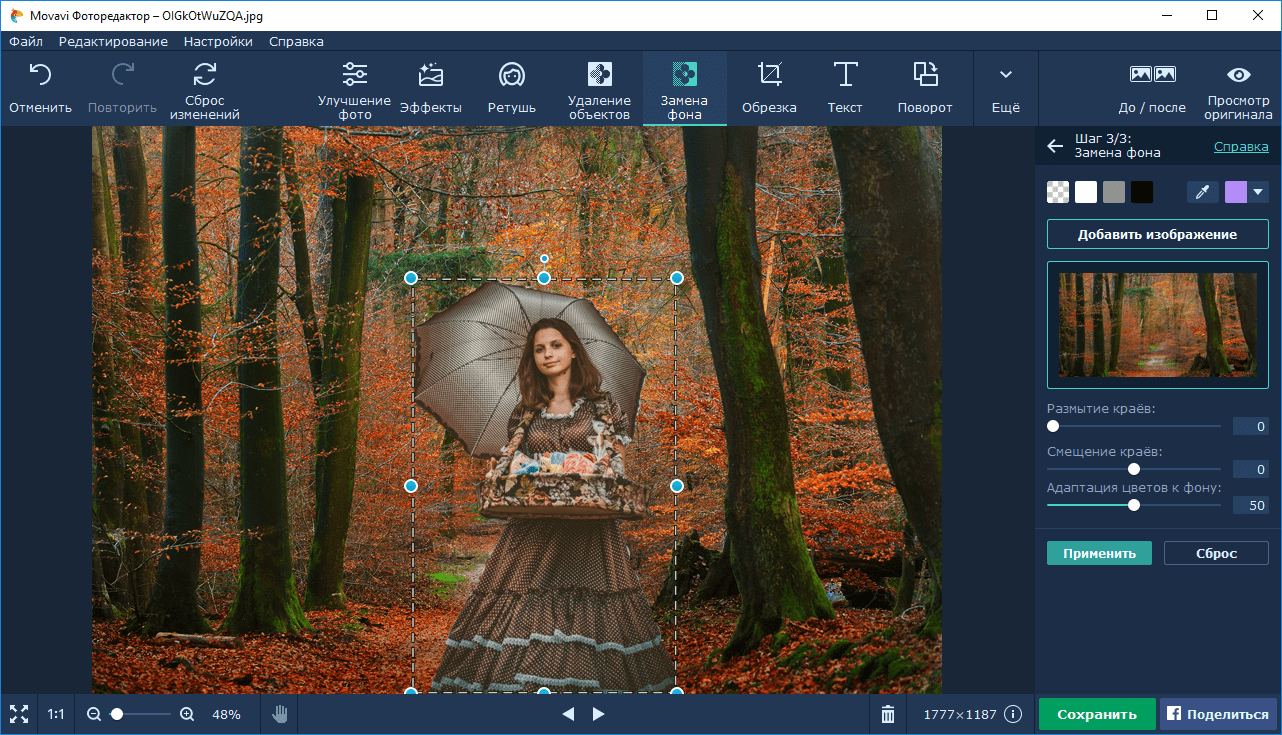 Если слой является задним планом, переместить его нельзя — он закреплен. Чтобы убрать закрепление, нужно дважды кликнуть по изображению замка напротив слоя в палитре Слои. Чтобы переместить какой-либо определенный слой, делаете его сначала активным в палитре Слои, то есть кликаете на него, а затем перемещаете.
Если слой является задним планом, переместить его нельзя — он закреплен. Чтобы убрать закрепление, нужно дважды кликнуть по изображению замка напротив слоя в палитре Слои. Чтобы переместить какой-либо определенный слой, делаете его сначала активным в палитре Слои, то есть кликаете на него, а затем перемещаете.
Выделение
Можно сделать выделение в форме прямоугольника и эллипса.
Выделение обозначает область, в которой можно производить какие-то действия с изображением. Если выделения нет — действие может производиться со всем изображением. Если есть — только там, где изображение выделено.
Переключение между прямоугольником и эллипсом производится в панели настроек. Также в параметрах можно задавать соотношение сторон и фиксированный размер выделения. Параметр Растушевка означает плавность перехода от выделенной к невыделенной области. Поставьте какое-либо значение для параметра Растушевка, достаточно большое, сделайте выделение, и перейдите к инструменту Кисть. Проведите кистью вдоль выделения, чтобы мазок вышел за его границы. Вы увидите, что у края выделения мазок кисти обрывается не резко, а становится все бледнее, вплоть до исчезновения.
Проведите кистью вдоль выделения, чтобы мазок вышел за его границы. Вы увидите, что у края выделения мазок кисти обрывается не резко, а становится все бледнее, вплоть до исчезновения.
Когда Вы делаете новое выделение, старое пропадает, но Вы можете, нажимая и удерживая Shift, добавлять выделения к уже сделанным, а нажимая и удерживая Ctrl — вырезать выделения из сделанных ранее.
Простой щелчок мышью при активном инструменте Выделение удаляет все выделения, которые были на изображении.
Лассо
Позволяет делать выделения произвольной формы. Выберите этот инструмент, и проведите на изображении нажатой левой клавишей мыши нужную Вам кривую. Когда Вы отпустите клавишу, кривая автоматически замкнется.
На панели настроек можно переключаться между обычным и многоугольным лассо. Многоугольное лассо делает выделение несколькими кликами по изображению. Двойной клик замыкает выделение. Также, как и в инструменте Выделение, Shift добавляет выделение к сделанным ранее, а Ctrl — вычитает их.
На панели настроек этого инструмента есть также параметр Растушевка, который сглаживает переходы от невыделенных к выделенным областям.
Волшебная палочка
Делает выделение областей с похожим цветом. Кликая волшебной палочкой по определенной точке изображения, Вы выделяете точки с похожим цветом.
Параметр на панели настроек Толерантность означает, насколько близкие будут цвета, которые должны быть выделенными. Чем больше толерантность — тем больше будет выделенная область.
Параметр Смежные означает, будут ли выделены точки, отделенные от начальной другими цветами. Включенный параметр означает, что выделены будут только точки, которые находятся рядом. Если параметр выключен — будут выделены точки с похожим цветом на всем изображении.
Точно также, как в инструментах Выделение и Лассо, действуют кнопки Shift для прибавления выделений, и Ctrl — для их вычитания.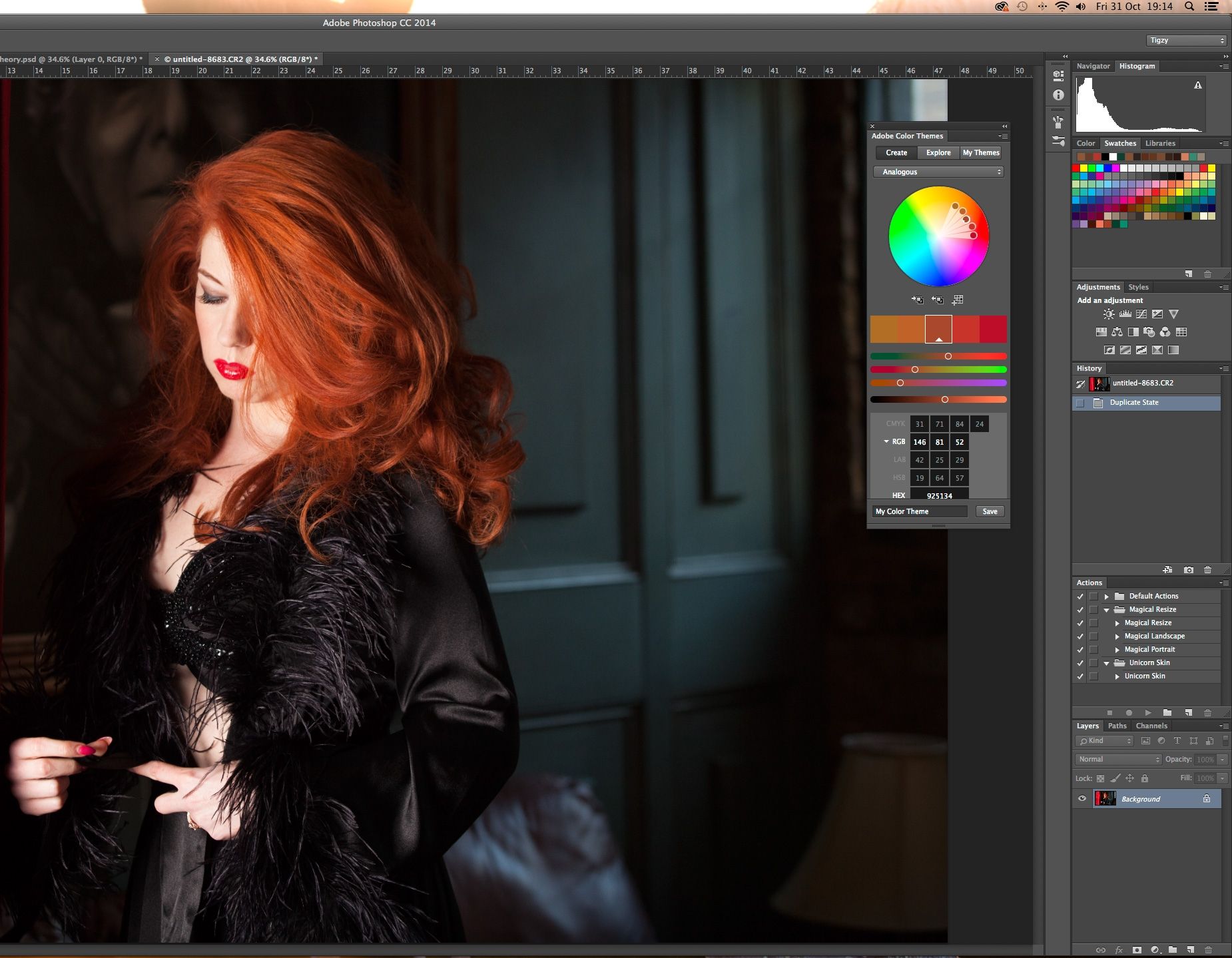
Видео о том, как работать с инструментами кадрирования, перемещения и выделения в редакторе Фотошоп онлайн
Более подробные сведения Вы можете получить в разделах «Все курсы» и «Полезности», в которые можно перейти через верхнее меню сайта. В этих разделах статьи сгруппированы по тематикам в блоки, содержащие максимально развернутую (насколько это было возможно) информацию по различным темам.
Также Вы можете подписаться на блог, и узнавать о всех новых статьях.
Это не займет много времени. Просто нажмите на ссылку ниже:
Подписаться на блог: Дорога к Бизнесу за Компьютером
Проголосуйте и поделитесь с друзьями анонсом статьи на Facebook:
Изучение и разбор Photoshop Express Online / Хабр
Многие Интернет издания и блоги вчера пестрили заголовками о выходе онлайновой версии одного из самых популярных графических редакторов (фотошопа) под названием Photoshop Express Online. По старой доброй традиции возле логотипа красуется давно уже приевшаяся надпись beta (когда уже кто-то придумает новую фишку), а это значит, что сервис находится всего лишь на стадии бета-тестирования. Об окончательном полнофункциональном релизе говорить еще рано, хотя объем доступных функций уже на сегодняшний день весьма велик. Не смотря на то, что многие сайты так и остаются с пометкой beta чуть ли не навсегда, думаю, Photoshop Express Online это не касается, и в дальнейшем нас ожидает уйма новинок. Заглядывать наперед пока не буду, попытаюсь лишь оценить что из себя представляет данное приложения не сегодня.
Об окончательном полнофункциональном релизе говорить еще рано, хотя объем доступных функций уже на сегодняшний день весьма велик. Не смотря на то, что многие сайты так и остаются с пометкой beta чуть ли не навсегда, думаю, Photoshop Express Online это не касается, и в дальнейшем нас ожидает уйма новинок. Заглядывать наперед пока не буду, попытаюсь лишь оценить что из себя представляет данное приложения не сегодня.
Во-первых, сервис (пока) является облегченной версией редактора Photoshop, доступен через веб-интерфейс (используется технология Flash) и является абсолютно бесплатным. Во-вторых, после регистрации кажый пользователь получает 2 гигабайта для хранения своих файлов с возможностью делиться ими с другими людьми по адресу вашеимя.photoshop.com. Это уже больше смахивает на фото-хостинг. И, в-третьих, каждое изображение может быть отредактировано с помощью специальных инструментов, условно разделенных на типы «Базовый», «Тюнинг» и «Эффекты». Рассмотрим их чуть позже, сейчас я хочу немного рассказать об интерфейсе системы.
Управление фотографиями
После регистрации и входа в систему вам предоставляется на выбор 3 направления работы (если можно так выразиться):
- My Photos — создание альбомов и редактирование ваших фоток.
- My Album — просмотр и управление доступностью альбомов для других пользователей.
- Browse — доступ к галереям и альбомам остальных пользователей системы.
Наиболее интересным является именно первый пункт, обратим на него внимание более подробно. После перехода по предложенной ссылке вы попадаете в раздел управлениями вашими изображениями. В памяти всплывают картинки из ACDSee и подобных программ — принцип построения «браузера изображений» аналогичен. Дизайн выполнен весьма стильно, иконки и элементы управления удачно подобраны — помогают сразу понять что к чему.
Слева располагается небольшое навигационное меню по разделу: ссылка на загрузку новых фотографий, «библиотека», содержащая список всех и последних добавленных изображений, а также созданные альбомы. Формирование альбомов происходит с помощью простого перетаскивания изображений в них из общей папки (All Photos). Чуть ниже расположены ссылки на другие популярные сервисы с услугами фото-хостинга — Facebook, Photobucket, Picasa. Photoshop Express Online интегрирован с этими системами и позволяет загрузить из них изображения. Лично я тестировал работу приложения с Picasa — все было здорово за исключением двух небольших нюансов:
Формирование альбомов происходит с помощью простого перетаскивания изображений в них из общей папки (All Photos). Чуть ниже расположены ссылки на другие популярные сервисы с услугами фото-хостинга — Facebook, Photobucket, Picasa. Photoshop Express Online интегрирован с этими системами и позволяет загрузить из них изображения. Лично я тестировал работу приложения с Picasa — все было здорово за исключением двух небольших нюансов:
- Выполняется загрузка всех фотографий с другого сервиса — подозреваю что не реальная, а лишь превью объектов с кратким описанием, но, тем не менее, моя галерея Picasa со скромными 10Мб (400 небольших изображений) заставил Photoshop Express слегка призадуматься. Забегая наперед, скажу, что для работы с системой нужен весьма хороший Интернет, иначе впечатление от ее работы может быть слегка подпорчено.
- На данном этапе поддерживается лишь английская версия системы, поэтому некоторые альбомы Picasa с русскими названиями отобразились некорректно.
 Кстати, использовать русский текст в заголовках фоток также не представляется возможным.
Кстати, использовать русский текст в заголовках фоток также не представляется возможным.
В целом интеграция выполнена неплохо, позволяет быстро перекинуть несколько фоток с других учетных записей. Остается вопрос о целесообразности импорта достаточно большого количества изображений — как по мне, оптимальным решением есть загрузка нужных картинок с локального компьютера.
В правом верхнем углу находится меню и элементы управления отображением фотографий в браузере:
Во-первых, можно с помощью плавающего ползунка определить размер картинок с превью. Во-вторых, имеется возможность сортировки по дате добавления, рейтингу или выбора очередности самим пользователем (custom order). Под превью можно выводить/скрывать информацию о фотографиях — название, дата, рейтинг, заголовок. Все файлы подлежат оцениванию. И, наконец, последний блок иконок позволяет задать вывод фотографий в виде списка, набора всех изображений равных размеров (по умолчанию) или показ одной большой активной фотографии, над которой располагаются маленькие превьюшки.
В самом верху меню имеется иконка развертывания системы в полноэкранный режим. Как по мне, это весьма удобно, сразу пропадает впечатление работы в браузере — Photoshop Express Online превращается в обычное приложение. Наличие подобных мелочей создает весьма позитивное впечатление о продукте — видно, что делался для людей. Тем, кто будет активно работать с редактором подскажу два небольших наблюдения:
- Чтобы выделить несколько картинок, зажмите клавишу Ctrl и кликайте по нужным изображениям. Так как в полноэкранном режиме клавиатура недоступна, подобную фишку провернуть не удастся.
- Перемещение по браузеру изображений вверх-вниз осуществляется с помощью соответствующих кнопок на клавиатуре, а в полноэкранном режиме работает скролл колесика мышки.
На сегодняшний день неотъемлемым элементом фото-хостингов можно назвать доступность просмотра изображений в формате «слайд-шоу». В Photoshop Express Online она также присутствует, причем количество различных настроек меня лично впечатлило.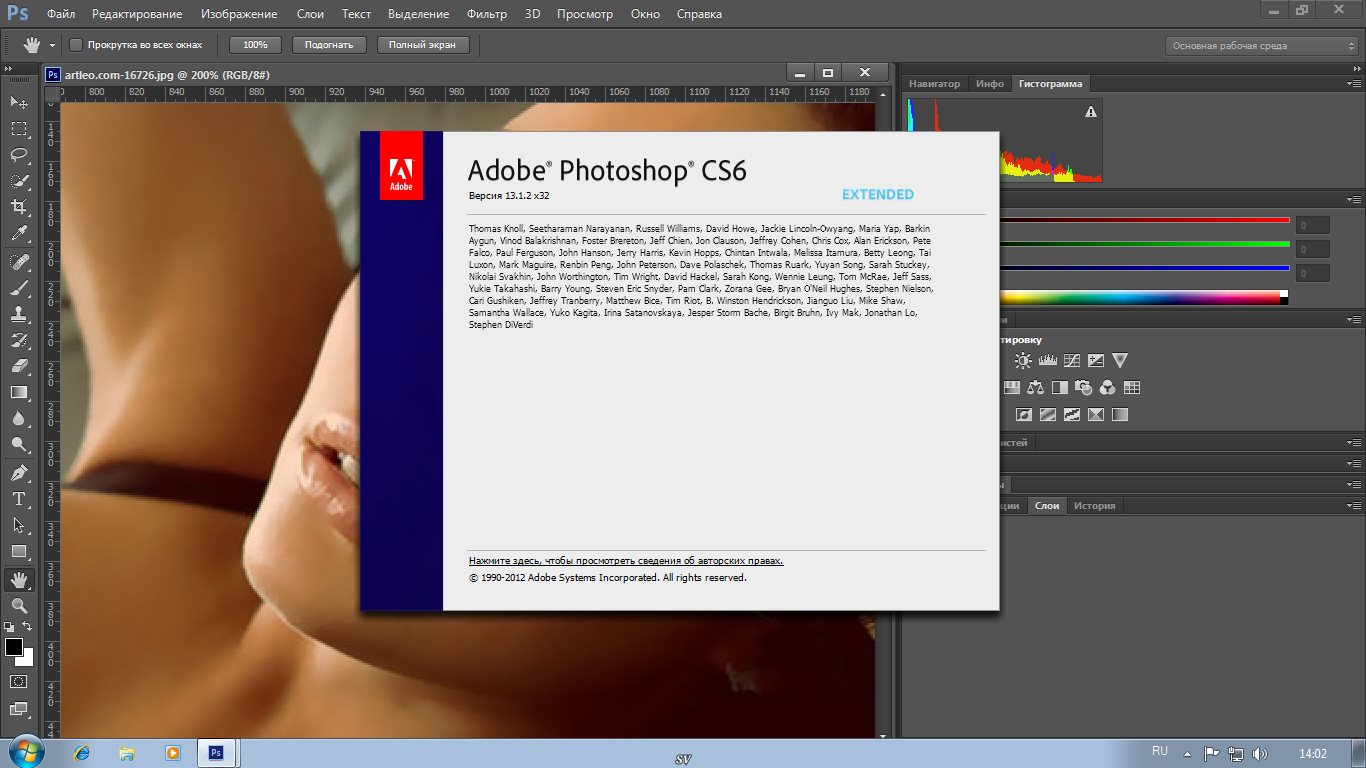 Кроме стандартных опций можно выбрать вид отображения фотографий «в строку» (идут друг за другом), в виде «сетки картинок», «по кругу» с возможностью включения режима 3D — фото как бы распределяются в пространстве. В общем, подобные объяснения могут ни о чем и не сказать, поэтому лучше один раз увидеть:
Кроме стандартных опций можно выбрать вид отображения фотографий «в строку» (идут друг за другом), в виде «сетки картинок», «по кругу» с возможностью включения режима 3D — фото как бы распределяются в пространстве. В общем, подобные объяснения могут ни о чем и не сказать, поэтому лучше один раз увидеть:
Редактирование изображений
Неудивительно, что в Photoshop Express Online каждое загруженное в систему изображение можно отредактировать. Инструменты хоть и не дотягивают до оффлайновой версии Photoshop, но являются достаточно мощным инструментом. Они позволяют корректировать цветовой бананс фотографий, поворачивать и обрезать картинку, изменять яркость, контрастность, резкость изображения, добавлять искажения и менять цветовую гамму.
Тем, кому интересно подробное описание каждой функции для редактирования изображения с примерами их применения на скриншотах, вы может найти продолжение статьи в моем персональном блоге. Эта часть вынесена туда, поскольку имеет слегка вспомогательный характер (лучше один раз попробовать чем сто раз увидеть:) Вопрос «по сути», в принципе, был полностью рассмотрен выше.
Заключение
По моим наблюдениям и впечатлением, приложение весьма непохоже на привычный оффлайновый Photoshop. Скорее оно является полноценным фото-хостингом с возможностью создания и управлениями собственными альбомами, а редактирование изображений идет в качестве дополнительной функциональности. Можно предположить, что далеко не все пользователи вообще будут редактировать свои фотографии, скорее даже наоборот.
С другой стороны в компании и Adobe утверждают, что работа над Photoshop Express еще не завершена, идет этап публичного тестирования. Я более чем уверен, что улучшение качества, увеличение функциональности будет вестись еще не один год и в конце концов мы получим очень мощный инструмент, который по праву сможет считаться Photoshop Online.
Спасибо за внимание.
Фотошоп онлайн, графический редактор в браузере, редактор фото онлайн
Все программы для рисования онлайн созданы для того, чтобы облегчить процесс рисования.
Это может быть скетч, эскиз, рисунок или портрет.
Фотошоп онлайн – это графический редактор, который позволяет в онлайн режиме создавать различные рисунки, схемы, диаграммы и многое другое.
Данный редактор позволяет редактировать фотографии, фотоколлажи из нескольких фотографий.
Создавать изображения в графическом режиме можно без каких либо усилий.
Для этого пользователю достаточно иметь только интернет и компьютер с подключением к интернету.
С помощью редакторов онлайн можно легко и быстро сделать красивую открытку, коллаж, обложку.
Онлайн приложения предоставляют пользователям широкий спектр возможностей.
Здесь можно не только быстро создавать графики, рисунки, но и корректировать их, изменять размер, добавлять эффекты.
Кроме рисования здесь можно использовать такие возможности, как:
— наложение текста
— работа с векторными фигурами
Обзор лучших редакторов для обработки фото в окне браузера. Некоторые почти не уступают оффлайновым программам, позволяют работать со слоями, делать коллажи и т. п. другие предназначены для обработки фото, накладывания рамок, эффектов, улучшения цветовой картины. В начале списка идут редакторы, работающие на современных технологиях, без необходимости установки Adobe Flash. Все ссылки открываются в новом окне.
п. другие предназначены для обработки фото, накладывания рамок, эффектов, улучшения цветовой картины. В начале списка идут редакторы, работающие на современных технологиях, без необходимости установки Adobe Flash. Все ссылки открываются в новом окне.
Содержание: Photopea | Picozu | Piconion | Fotor | Aviary | Pho.to | Pixlr | Sumopaint | iPiccy
❶ Photopea
Онлайн-аналог Фотошопа, PhotopeaСамый близкий клон интерфейса оригинального Фотошопа. Поддерживает PSD, PDF и множество других графических форматов. Работает в любом браузере, не требует Adobe Flash. Функционален и всячески хорош за исключением небольшого нюанса – в бесплатном режиме существенную часть экрана занимает рекламное пространство.
❷ Picozu
Онлайн-фоторедактор PicozuОдин из самых мощных, онлайн-фоторедактор Picozu, позволяет установить в браузер Google Chrome плугин, с которым онлайн-версия редактора работает быстрее, но может работать и без него, в любом браузере.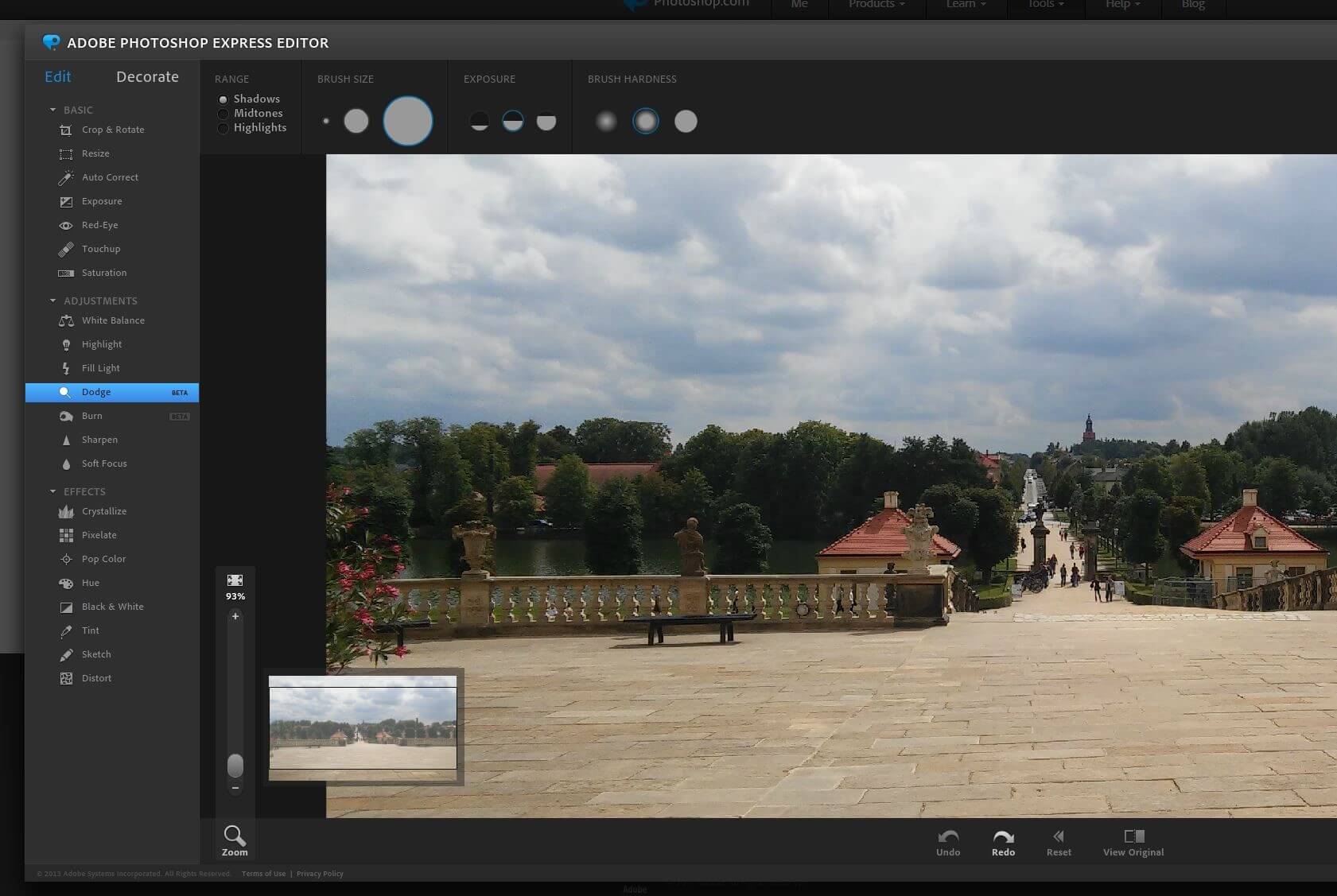 Работает со слоями и имеет примерно такие же основные функции, как Фотошоп. Работает очень стабильно, мягко, приятно и без глюков.
Работает со слоями и имеет примерно такие же основные функции, как Фотошоп. Работает очень стабильно, мягко, приятно и без глюков.
❸ Piconion
Интерфейс онлайн-редактора PiconionПохожий на Photoshop графический редактор для браузера. Понятный интерфейс, есть плугин для браузера Chrome. В некоторых браузерах могут наблюдаться странности, но в целом – хороший рабочий фоторедактор.
❹ Fotor
Фоторедактор FotorПозволяет обрабатывать фотографии, накладывать эффекты, делать коллажи. Функционал шире, чем у широко распространённого Aviary. Интерфейс немного необычный, но понятный, работает плавно. На любителя. Если привыкнуть – может оказаться удобным инструментом для тех, кому не нужна мощь графических редакторов, созданных по подобию Фотошопа.
❺ Adobe Aviary
Онлайн-фоторедактор Adobe AviaryЭтот простой фоторедактор работает на HTML5 без Flash. Широко известный и распространённый благодаря миллионам поклонников на платформах Android и iOs, но есть и браузерная версия.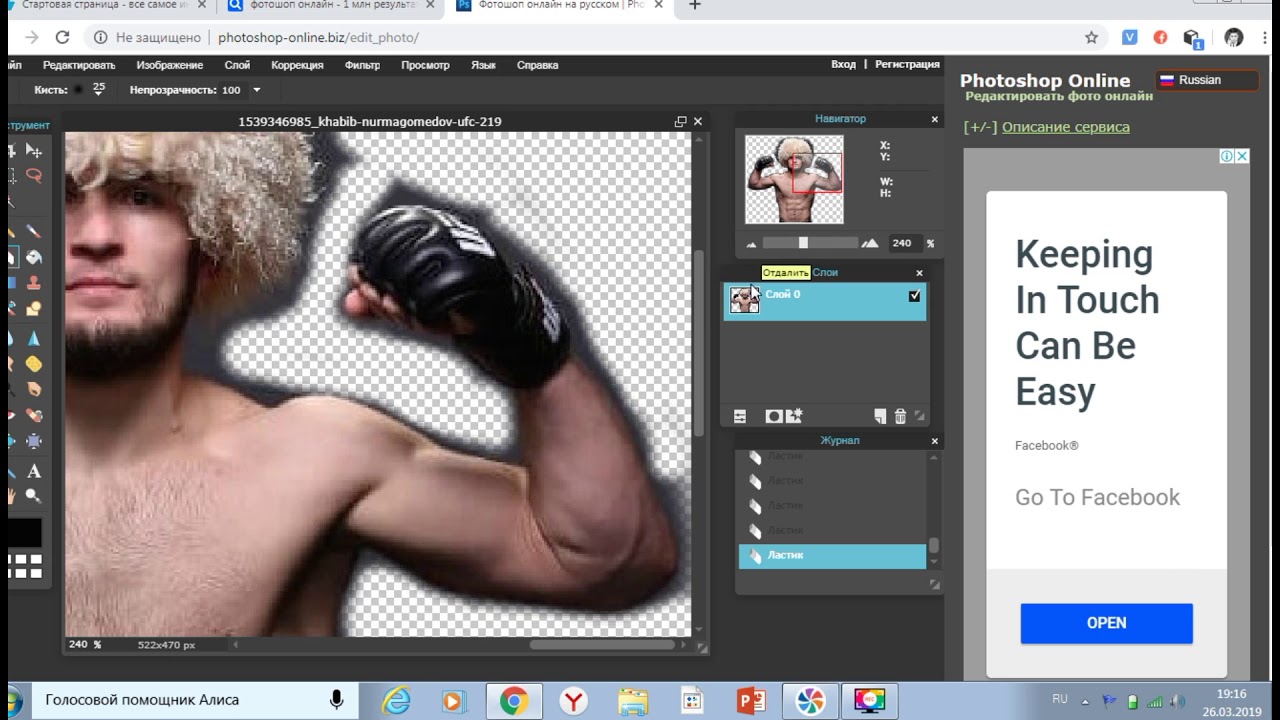 Минимум функций, прост и понятен.
Минимум функций, прост и понятен.
❻ Pho.to
Онлайн-фоторедактор Pho.toОчень похожий на Aviary фоторедактор с огромным количеством фильтров, рамок и эффектов для обработки фотографий – от имитации рисунка карандашом до фотомонтажа на обложку журнала.
❼ Pixlr
Появилась новая версия экспресс-редактора, PIXLR X, работающая без сторонних плугинов: https://pixlr.com/x/ Pixlr X – многослойный редактор, но скроенный по образу редакторов из серии «экспресс».
Adobe FlashPlayerPixlr имеет две версии: Editor и Express, первая – достойная замена Фотошопу, вторая – аналог Adobe Aviary (возможно, более удобный, чем сам Aviary). Pixlr, разработанный ранее компанией Autodesk, сейчас принадлежит фотобанку 123RF. Этот редактор встроен у нас в Артклубе в пользовательский интерфейс, с его помощью участники могут редактировать загруженные изображения.
Наверное, никто бы не спорил, назови мы Pixlr «почти профессиональным» или «лучшим графическим онлайн-редактором из существующих». Так и есть, если бы не одно «но»: для работы он требует Adobe Flash. Очень надеемся, что эта ситуация как-то разрешится в будущем – или появится версия Pixlr, не зависящая от сторонних плугинов, или Adobe возродит Flash. 25 июля 2017 компания Adobe объявила в своём блоге, что в 2020 году поддержка и распространение Flash будут прекращены. Вместе с ним умрут все программы, работающие на этой технологии, включая такие замечательные, как, например, фоторедактор Пикслер. На данный момент использование Flash уже не рекомендуется крупнейшими производителями браузеров (Google, Mozilla, Apple), но вы можете установить его на свой страх и риск.
Так и есть, если бы не одно «но»: для работы он требует Adobe Flash. Очень надеемся, что эта ситуация как-то разрешится в будущем – или появится версия Pixlr, не зависящая от сторонних плугинов, или Adobe возродит Flash. 25 июля 2017 компания Adobe объявила в своём блоге, что в 2020 году поддержка и распространение Flash будут прекращены. Вместе с ним умрут все программы, работающие на этой технологии, включая такие замечательные, как, например, фоторедактор Пикслер. На данный момент использование Flash уже не рекомендуется крупнейшими производителями браузеров (Google, Mozilla, Apple), но вы можете установить его на свой страх и риск.
❽ SumoPaint
Adobe FlashPlayerЕщё одна очень добротная и достойная альтернатива Adobe Photoshop, работающая также на Adobe Flash. Этот редактор популярен у молодых художников, использующих его для рисования.
❾ iPiccy
Adobe FlashPlayeriPiccy тоже работает на Adobe Flash. Своеобразный, но понятный интерфейс.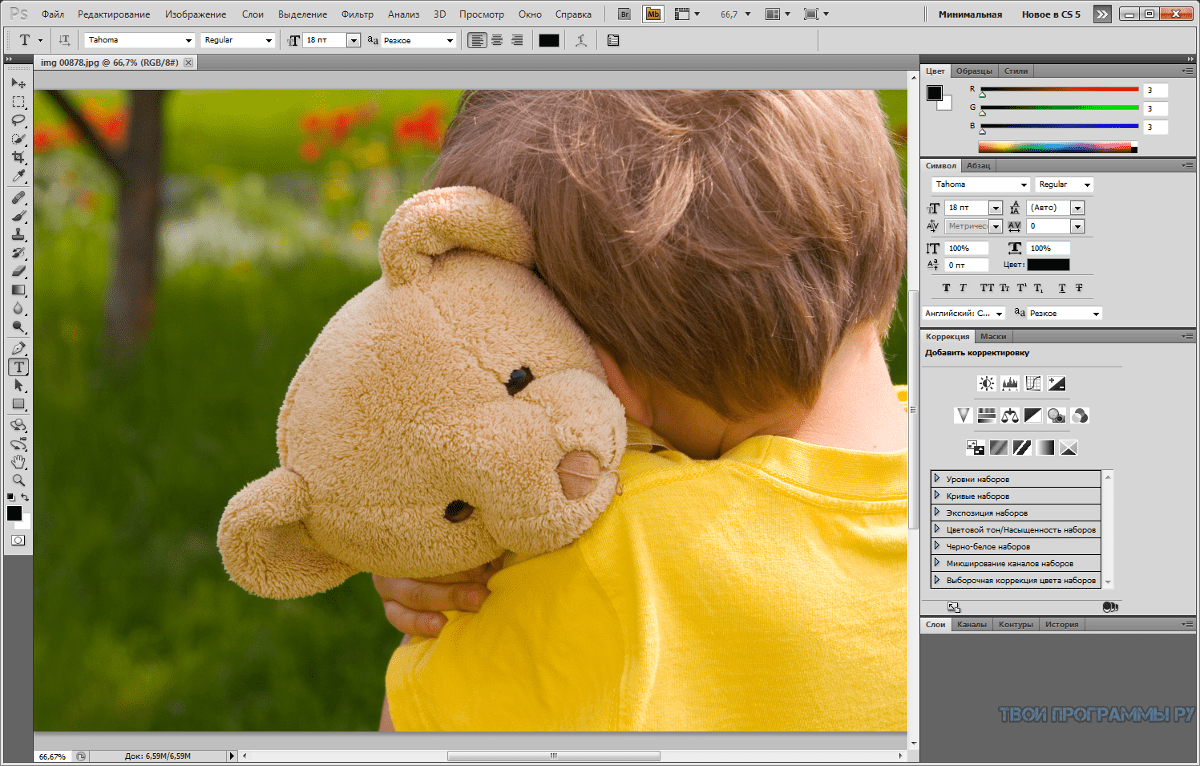
Как открыть файл в формате PSD без Фотошопа онлайн или на компьютере Windows и Mac
Photoshop можно сколь угодно много ругать за те или иные недостатки, но сложно отрицать, что это один из самых популярных инструментов обработки фотографий. Соответственно, фирменный формат PSD встречается повсеместно. Вот только если классический JPG посмотреть не представляет особого труда, то с форматом Photoshop все не так просто.
♥ ПО ТЕМЕ: Как удалить задний фон с картинки (фото) онлайн бесплатно: 5 лучших сервисов.
Но есть целый ряд бесплатных инструментов, которые позволяют просматривать такие файлы, конвертировать их или даже редактировать. Конечно, полноценной заменой знаменитому приложению Adobe многие утилиты стать не могут. Даже самые мощные из представленных вариантов не обладают таким спектром возможностей, как Photoshop, не все могут распознать слои. Зато если необходимо просто посмотреть содержимое файла PSD или перевести его в другой формат, внести небольшие изменения, такие инструменты покажут себя отличной альтернативой громоздкому и недешевому Photoshop.
Зато если необходимо просто посмотреть содержимое файла PSD или перевести его в другой формат, внести небольшие изменения, такие инструменты покажут себя отличной альтернативой громоздкому и недешевому Photoshop.
♥ ПО ТЕМЕ: Как сделать фотоколлаж онлайн: обзор лучших сервисов.
Тип: редактор, конвертер.
Платформа: Windows, macOS, Linux.
Это знаменитое приложение выступает неплохой заменой Photoshop. GIMP умеет как обрабатывать фотографии, так и создавать рисунки, элементы дизайна. Конечно, по числу функций бесплатное приложение уступает Photoshop, тем не менее уровень возможностей тут довольно высок. С этой программой работают и профессионалы, ценя ее кроссплатформенность. GIMP дает возможность распознавать слои, а также конвертировать формат PSD во множество других удобных графических: BMP, JPG, PDF, PNG, GIF и другие.
Скачать Gimp для Linux, macOS и Windows
♥ ПО ТЕМЕ: Color Accent: Как изменять отдельные цвета на фото на черно-белые в iPhone и iPad.

Тип: редактор, конвертер.
Платформа: Windows, macOS, Android, iOS.
Это приложение тоже выделяется своей кроссплатформенностью. Основное его назначение, что очевидно из названия – рисование эскизов. Но и с простым редактированием изображений Autodesk SketchBook тоже справляется. Программа быстро исправит размер до нужного, нанесет пометки и удалит лишние элементы. Важная функция SketchBook – поддержка слоев. А обрабатываемый файл можно пересохранить в такие популярные форматы как JPEG, PNG и BMP. И хотя само приложение бесплатное, его можно использовать в таком качестве лишь для некоммерческого использования.
Android: Autodesk SketchBook
iOS: Autodesk SketchBook
♥ ПО ТЕМЕ: Как изменить / заменить небо на фото с помощью приложения Luminar на Windows или Mac.
Artweaver
Тип: редактор, конвертер.
Платформа: Windows.
Эта программа имеет довольно мощные возможности, что привлекает к ней и любителей, и профессионалов. В Artweaver можно работать со слоями, вырезать фрагменты, накладывать фильтры и поверх картинки рисовать кистями. В программе без проблем откроется PSD файл, который затем можно пересохранить в другие графические форматы, в том числе в JPG, BMP, GIF, PNG и другие. И весь этот функционал присутствует уже в бесплатной версии. За 34 евро можно приобрести платную версию Artweaver, в которой появится куда больше инструментов для рисования.
Скачать Artweaver
♥ ПО ТЕМЕ: Как создать двойника на фото (клонировать объекты) на iPhone.
Просмотр
Тип: просмотрщик, редактор, конвертер.
Платформы: macOS.
Стандартное приложение Просмотр для macOS является, пожалуй, самым удобным инструментом для простых операций с фото на Mac: изменения размера, формата изображения или нанесения пометок. Кроме того, Просмотр без труда позволяет просматривать и файлы PSD, правда, без возможности редактирования слоев.
Кроме того, Просмотр без труда позволяет просматривать и файлы PSD, правда, без возможности редактирования слоев.
♥ ПО ТЕМЕ: Как сделать черно-белое фото цветным: 4 сервиса для автоматической раскраски черно-белых фотографий.
Тип: редактор, конвертер.
Платформа: Windows.
Этот фоторедактор на первый взгляд кажется простым. Тем не менее основные задачи он выполняет: умеет исправлять цвета, вырезать фрагменты, менять размер рисунки, рисовать поверх картинки и даже накладывать некоторые эффекты. По умолчанию приложение с PSD работать не может, но есть возможность установки бесплатного плагина, устраняющего проблему совместимости с форматом. Это даст возможность работы с PSD файлами и пересохранения их в другие форматы.
Вот что надо сделать для установки специального плагина:
1. Скачайте и установите само приложение Paint.NET.
2. Скачайте сам плагин и извлеките его из архива.
3. Закройте запущенный NET.
4. Перейдите в папку с установленной программой, найдите там каталог FileTypes и перейдите в него.
5. Скопируйте туда содержимое архива с плагином.
Скачать Paint.NET
♥ ПО ТЕМЕ: 30 самых знаменитых фейковых фото, в которые вы могли поверить.
Тип: редактор, конвертер.
Платформа: веб (онлайн).
У этого инструмента есть важное преимущество – для его работы ничего не надо устанавливать на свой компьютер. Надо просто зайти на сайт Photopea и загрузить туда ваш PSD-файл. Дальнейшая обработка картинки осуществляется онлайн. При этом рабочий интерфейс очень напоминает Photoshop, к тому же присутствует немало инструментов для рисования, дизайна и ретуши. После обработки файл можно сохранить в один из предлагаемых популярных форматов, в числе которых есть и JPG с PDF.
Сам этот сервис бесплатный, а существует за счет показа рекламы. Разработчики просят 9 долларов в месяц за отказ от объявлений, к тому же с 30 до 60 действий вырастет число хранимых в истории действий.
Разработчики просят 9 долларов в месяц за отказ от объявлений, к тому же с 30 до 60 действий вырастет число хранимых в истории действий.
♥ ПО ТЕМЕ: Фоторедактор онлайн бесплатно: 5 сервисов для быстрого редактирования фото online.
Тип: просмотрщик.
Платформы: веб (онлайн), Android, iOS.
Знаменитый облачный сервис неожиданно выступает и в роли просмотрщика PSD файлов. Необходимо лишь загрузить в Google Drive ваш файл и это уже даст возможность просматривать его в браузере в приложениях облачного сервиса.
iOS: Скачать Google Drive
Android: Скачать Google Диск
♥ ПО ТЕМЕ: Как превратить любое фото в мозаику из смайликов эмодзи.
XnView MP
Тип: просмотрщик, редактор, конвертер.
Платформы: Windows, macOS, Linux.
Этот мощный инструмент работает на различных операционных системах и способен просматривать более 500 форматов изображений. Но просмотрщик включает в себя и некоторые функции редактирования: можно исправить цвета, наложить некоторые эффекты, изменить размер рисунка и вырезать из него определенные участки. Слои программа все же не распознает, зато дает возможность сконвертировать PSD во множество других графических форматов.
Скачать XnView MP
♥ ПО ТЕМЕ: Фотошоп онлайн с эффектами на русском: 3 лучшие бесплатные альтернативы Adobe Photoshop для редактирования фото в интернете.
Тип: просмотрщик, редактор, конвертер.
Платформа: Windows.
Просмотрщик не просто дает возможность открыть PSD файл, но и редактировать его с помощью встроенных инструментов. Правда, операции доступны простые: цветокоррекция и изменение размера, да и то, не со слоями, а со всем изображением.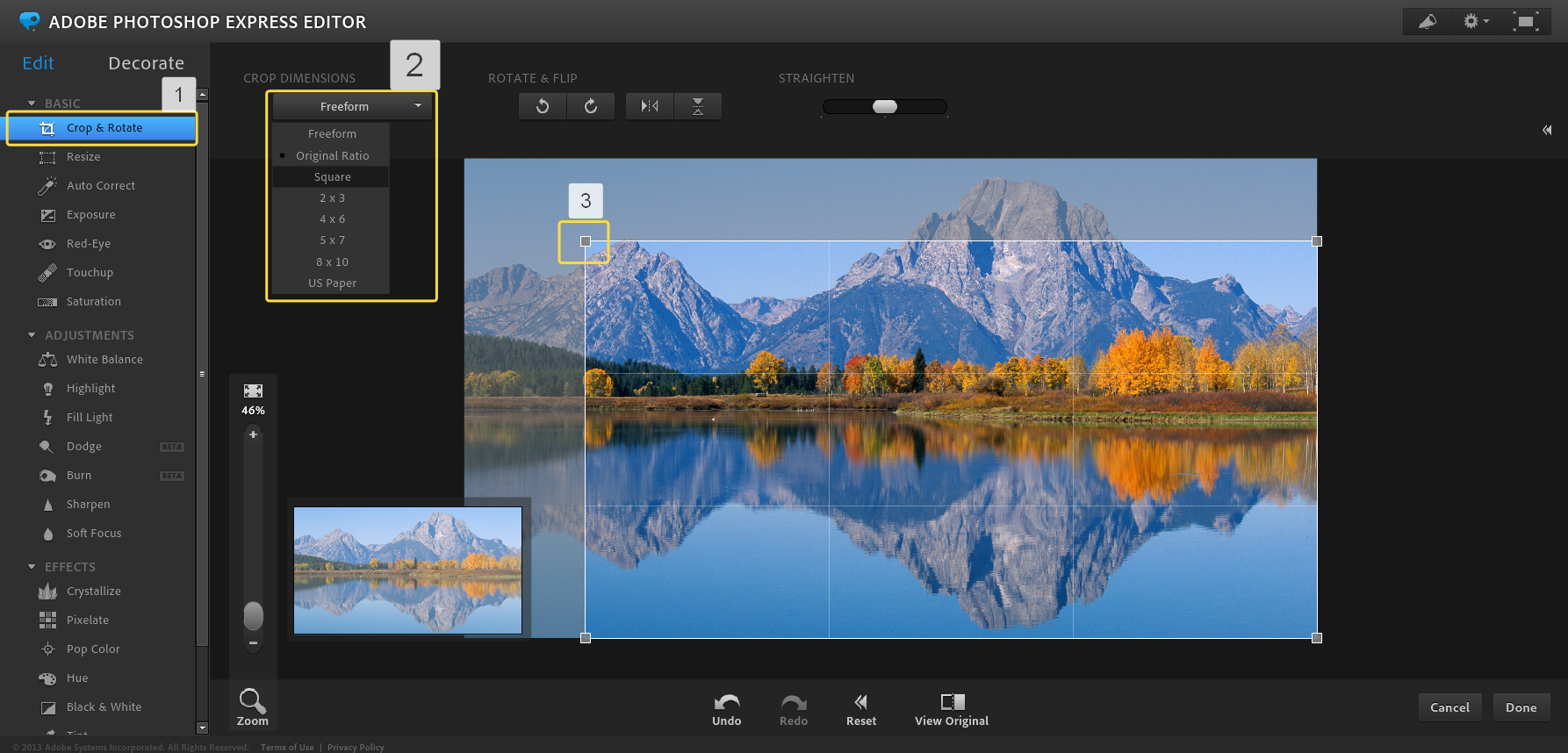 Файл в формате PSD можно пересохранить в один из пары десятков доступных вариантов, в том числе в JPG, GIF и PNG.
Файл в формате PSD можно пересохранить в один из пары десятков доступных вариантов, в том числе в JPG, GIF и PNG.
Скачать FastStone Image Viewer
♥ ПО ТЕМЕ: Замена лиц, смена пола, прически, макияж, коррекция фигуры, эффекты и маски на фото и видео для iPhone – 20 лучших приложений.
IrfanView
Тип: просмотрщик, конвертер
Платформа: Windows.
Эта программа относится к числу тех всеядных графических вьюверов, которым «по зубам» и формат PSD. Редактирование слоев – сложная задача для подобных приложений, а вот конвертация из одного формата в другой – обычная функция. IrfanView позволяет сделать из PSD файлы формата JPG, BMP, WEPB, GIF, PNG или другие. Важной особенностью программы является скорость ее работы, конвертация даже на медленных ПК пройдет быстро.
Скачать IrfanView
♥ ПО ТЕМЕ: Darktable – бесплатный фоторедактор – альтернатива Adobe Lightroom для Windows, Mac и Linux.

Тип: просмотрщик, конвертер.
Платформы: веб (онлайн), Windows.
Очередной онлайн сервис с многозначительным названием позволяет лишь просматривать PSD и конвертировать эти файлы. Рабочий документ непосредственно в браузере можно пересохранить в JPG, BMP, TIFF, PNG GIF и другие. Существует версия приложения и для Windows, но она лишена возможностей конвертации, там можно лишь просматривать нужные файлы.
♥ ПО ТЕМЕ: Фотосканер от Google для iPhone, или как постить в Instagram старые бумажные фото без бликов.
«Фото» от Apple
Тип: просмотрщик, редактор, конвертер.
Платформа: iOS, macOS
В iOS и macOS существует стандартное приложение «Фото», которое умеет само по себе открывать формат PSD. В этой программе можно накладывать на картинку различные фильтры, исправлять в ней цвета и конвертировать в формат JPG.
♥ ПО ТЕМЕ: Лучший просмотрщик для Mac, или как просматривать фото на macOS – обзор 10 приложений.
Тип: редактор, конвертер.
Платформа: macOS.
Программа Pixelmator является качественным аналогом Фотошопа на Mac. Это мощный, красивый и простой в использовании редактор изображений, созданный специально для работы в macOS. Приложение распознает и позволяет редактировать слои не только PSD-файлов, но и векторных документов в форме SVG. Приложение платное.
Скачать Pixelmator
Скачать Pixelmator Pro
Смотрите также:
Photopea — бесплатный клон Photoshop, работающий в вашем браузере
Хотите редактор изображений в стиле Photoshop, не платя никаких денег и не загружая никакого программного обеспечения? Проверьте Photopea. Это бесплатный клон Photoshop, который запускается прямо в вашем веб-браузере.
«Наша цель — создать самый продвинутый и доступный фоторедактор», — пишет Куцкир на сайте Photopea.
Сходство с Photoshop выходит за рамки эстетики: если вы привыкли использовать Photoshop, вы будете чувствовать себя как дома с Photopea. Вы найдете те же основные инструменты и ту же структуру рабочего пространства.
Photopea поддерживает большинство необходимых форматов файлов, от JPG и GIF до реальных файлов PSD.И да, Photopea поддерживает слои, поэтому при необходимости вы сможете выполнять довольно сложные операции редактирования в приложении.
Другие функции Photopea включают маски слоев, режимы наложения, кисти, выделения и многое, многое другое.
Пункты некоторых раскрывающихся меню Photopea.Вот 4-минутный обзор Photopea от MakeUseOf, в котором показано, как работает приложение (и насколько оно похоже на Photoshop):
Зайдите на веб-сайт Photopea, если хотите предоставить онлайн-редактор изображений выстрел.Вы также можете следить за проектом, а также предлагать новые функции на его страницах GitHub и Facebook.
(через Photopea через Reddit)
P.S. Другие популярные браузерные редакторы включают Lightroom для Интернета и Polarr.
Adobe запускает Photoshop в Интернете
Adobe запускает Photoshop в Интернете
Пятница, 29 октября 2021 г. | Автор: Джим Такер
| Автор: Джим Такер
Adobe запустила открытую бета-версию Photoshop в Интернете, новую экспериментальную систему, которая позволяет пользователям просматривать, комментировать и вносить «небольшие изменения» в документы Photoshop в веб-браузере.
Платформа была запущена на Adobe MAX 2021 с Photoshop 23.0 и Photoshop на iPad 3.0.
Аналогичная система для Adobe Illustrator запущена в закрытой бета-версии.
Обменивайтесь, просматривайте и ретушируйте облачные документы Photoshop в стандартном веб-браузере.
Photoshop для Интернета позволяет пользователям просматривать и редактировать облачные документы Photoshop в веб-браузере: в настоящее время это только настольные версии Chrome или Edge.
Поддержка других браузеров, в частности Firefox, будет добавлена «скоро».
Согласно Adobe, вам не нужно загружать Photoshop на компьютер, с которого вы работаете, хотя вам потребуется учетная запись Adobe и активная подписка на Photoshop.
Платформа ориентирована на просмотр изображений, при этом пользователи могут комментировать документы с аннотациями.
В исходном состоянии это, вероятно, главное отличие от существующих онлайн-редакторов изображений, таких как Pixlr и Photopea, поскольку Adobe описывает текущие возможности редактирования изображений в Photoshop в Интернете как «ограниченные».
На момент написания подробного списка функций, похоже, не существует, но вы можете получить некоторое представление о возможностях из документации для онлайн-рабочего пространства и списка поддерживаемых типов файлов.
В своем сообщении в блоге, анонсирующем платформу, Adobe заявляет, что изначально фокусируется на «распространенных вариантах использования Photoshop», таких как корректировка изображения и ретуширование.
Читайте ответы на часто задаваемые вопросы Adobe по Photoshop в Интернете
Запустите бета-версию Photoshop в Интернете в своем браузере
(требуется учетная запись Adobe)
Теги: Adobe, Adobe MAX 2021, аннотация, обзор ресурсов, комментарий, редактирование файла Photoshop в веб-браузере, часто задаваемые вопросы, список функций, форматы файлов, Illustrator в Интернете, просмотр изображений, ограничения, Photopea, Photoshop, Photoshop 23.0, облачный документ Photoshop, Photoshop на iPad 3.0, Photoshop в Интернете, Pixlr, PSDC, ограничения, системные требования, веб-браузер
Этот бесплатный клон Photoshop запускается в вашем браузере
Photopea — это усовершенствованный редактор изображений, призванный заменить Photoshop, работающий в вашем браузере.
Photopea уникален среди онлайн-редакторов изображений, поскольку может открывать и экспортировать файлы PSD (Photoshop).
Он также поддерживает форматы Sketch, SVG, XD и CDR.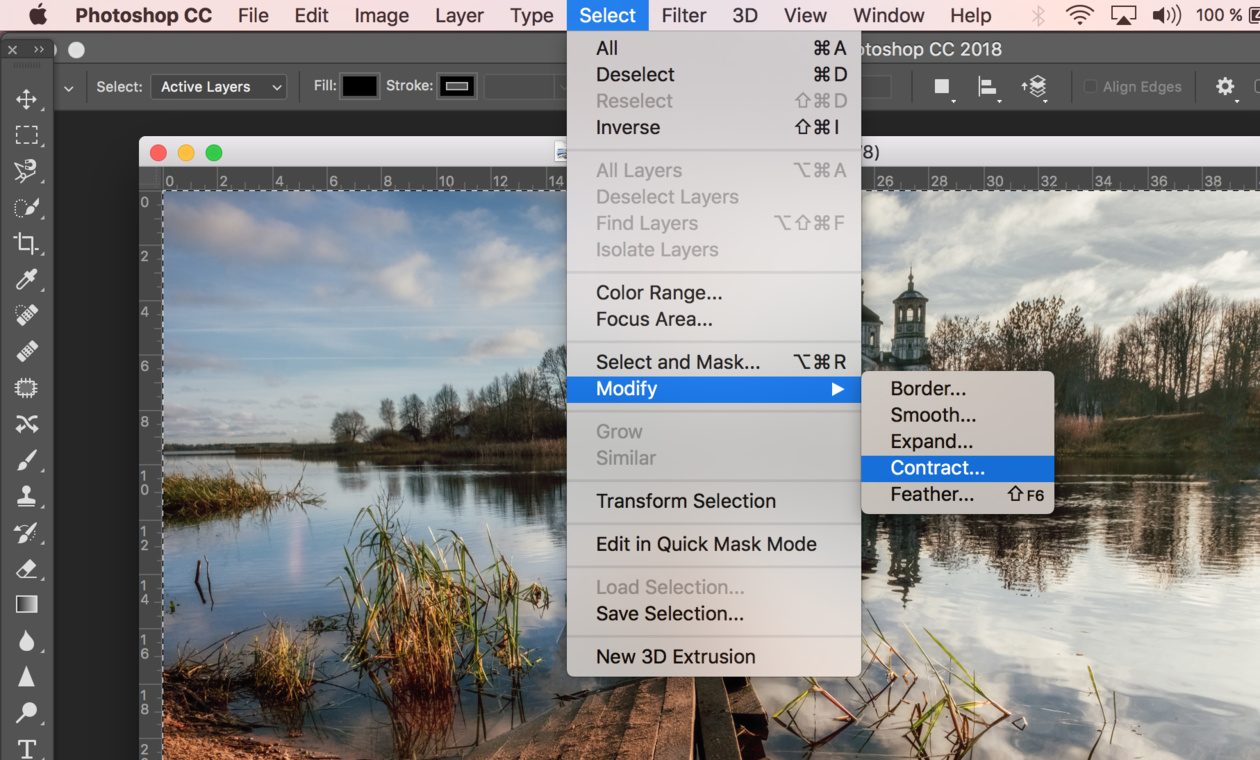 Он может легко справляться с простыми задачами, такими как изменение размера изображений, а также с более сложными задачами, такими как обработка фотографий, создание иллюстраций, разработка веб-страниц и многое другое.
Он может легко справляться с простыми задачами, такими как изменение размера изображений, а также с более сложными задачами, такими как обработка фотографий, создание иллюстраций, разработка веб-страниц и многое другое.
Photopea была создана с нуля с целью поддержки файлов PSD. Любой, кто использует Photoshop, будет чувствовать себя как дома. Он имеет те же основные инструменты и тот же макет, что и Photoshop, включая сочетания клавиш. Некоторые из основных инструментов: выделение и перемещение, обрезка, текст, клонирование, размытие, осветление, затемнение, слои, смешивание, кисти, кривые, маски и пипетка.
Функция «Опубликовать в Интернете» отправит ваше изображение на общедоступный URL-адрес в Imgur (известный только вам). Изображения, отправленные в Imgur, открываются в новом окне — вам может потребоваться отключить блокировщик всплывающих окон браузера, чтобы страница Imgur открывалась.
Photopea открывает практически любой файл изображения, сохраняет файлы в формате PSD и экспортирует файлы в форматах PNG, JPG, SVG, GIF, PDF, EMF, WBP, BMP, PPM, TIFF, ICO и DDS. Он загружается быстро, не требует дополнительных модулей, работает в вашем браузере, поэтому вы можете работать в автономном режиме, добавляет шрифты из вашей системы для проекта и имеет интерфейс «Перетаскивание» и «Файл> Открыть».
Он загружается быстро, не требует дополнительных модулей, работает в вашем браузере, поэтому вы можете работать в автономном режиме, добавляет шрифты из вашей системы для проекта и имеет интерфейс «Перетаскивание» и «Файл> Открыть».
Photopea работает во всех популярных браузерах, включая мобильные, и работает в сети или офлайн (если вы закроете окно браузера, любой открытый проект будет закрыт). Некоторые функции Photopea не поддерживаются в Safari или IE10. Если вы столкнулись с проблемой при использовании Photopea, попробуйте Firefox, Chrome или браузер на основе Chrome, например Opera или Vivaldi.
Photopea поддерживается рекламой, с платными подписками, которые удаляют рекламу и поддерживают разработчика. Разработчик очень отзывчив и активен на сайте блога, Reddit, Facebook и GitHub.
Photopea, как и Photoshop, не совсем удобен для новичков, хотя, если вы хотите узнать, как его использовать, на веб-сайте есть пошаговые уроки в разделе Learn .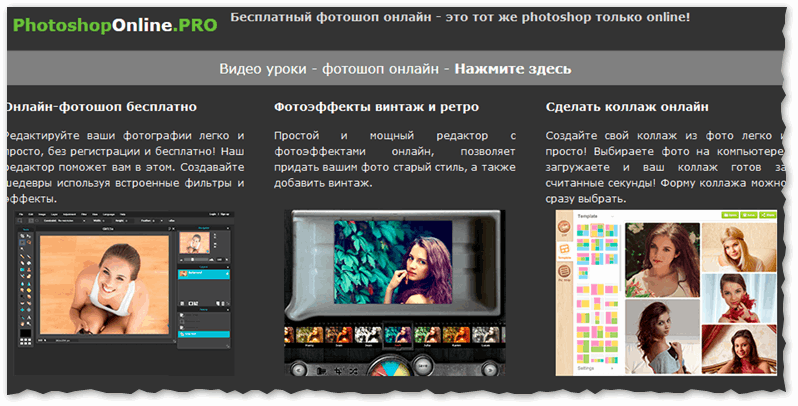
Если вы хотите попробовать Photopea, зайдите на сайт.
Расширенный редактор изображений Photopea
Если вам нравится Photopea и вы используете Google Chrome, вы можете добавить его как приложение. Перейдите на сайт Photopea с помощью Chrome, щелкните меню (три точки) и выберите «Установить Photopea».Chrome спросит вас, хотите ли вы установить приложение. Выберите «Установить», и Photopea будет добавлено как приложение (доступное через значок «Приложения» на панели инструментов).
Интернет-справка Photoshop — справка
Щелкнув вкладку «Справка» для получения справки по Photoshop в первый раз, войдите в «интерактивную справку по Photoshop не удалось отобразить, потому что вы не подключены к Интернету», но я подключен к Интернету & quest;
Уважаемые все
Мне нужна помощь по следующей проблеме:
Щелкнув вкладку справки для получения справки по Photoshop в первый раз, войдите в «интерактивную справку по фотошопу не удалось отобразить, потому что вы не подключены к Интернету», но я подключен к Интернет.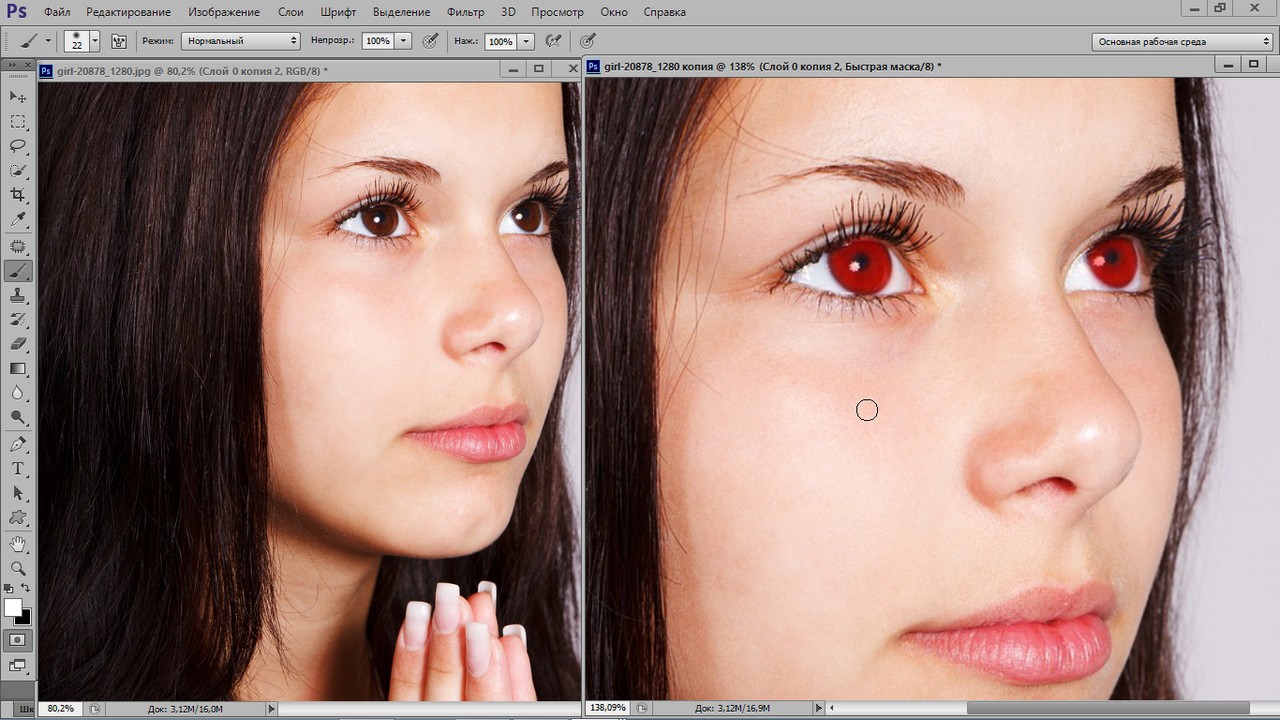
Приветствую помощь по этой проблеме.
MSD
Я считаю, что проще и быстрее использовать только эту ссылку, которая ведет к тому же месту, что и помощь> онлайн-справка для Photoshop:
Использование Photoshop | Справка Photoshop
Сделать закладку, чтобы вы могли найти.
Как заставить Photoshop CS5 распознавать необработанные файлы с моего Nikon D750 & period; Я перешел на интерактивную справку и запятую; но не нашел действия, которое работает
Как заставить Photoshop CS5 распознавать Raw файлов Nikon D750.Я воспользовался онлайн-справкой, но не смог решить проблему. Грэм Аткинс
Привет отцом,
Photoshop CS5 для чтения файлов с Nikon D750 в Camera Raw 8.7 или выше.
Однако я считаю, что вы не сможете обновить Camera Raw, поэтому вы можете загрузить и установить DNG Converter и преобразовать файлы в DNG.
С уважением.
Тануй
Почему я не могу получить доступ к онлайн-справке и заданиям Photoshop CS4;
Почему я не могу получить доступ к онлайн-справке Photoshop CS4?
http: // helpx. Adobe.com/Photoshop/archive.html?AH_ION=true
Adobe.com/Photoshop/archive.html?AH_ION=true
Это ссылка, по которой вы можете найти справочную информацию по PS CS4 PDF версии
Онлайн-справка показывает только справку текущей версии
Photoshop cs6 только онлайн-справка и задания;
Является ли онлайн-справка единственным способом увидеть файлы справки
Нет запроса о помощи, кроме как в Photoshop CS5?
Есть ли pdf для просмотра при отсутствии связи?
Добавлено: Также, похоже, нет списка сочетаний клавиш в онлайн-справке Photoshop CS6.
Сообщение отредактировал: R_Kelly
Вот ссылки на документы для всех приложений CS6, в формате PDF и HTML:
http://blogs.Adobe.com/premiereprotraining/2010/08/help-documents-for-Creative-Suite-5-PDF-and-HTML.html
Мой компьютер не работает & запятая; пришлось получить новый компьютер & период; Установил PS CS2 и попытался активировать & period; Невозможно позвонить в службу онлайн-поддержки & запятая; они отправили меня к вам, чтобы я активировал мое программное обеспечение & период; У меня есть серийный номер и последний номер активации & период; Т
Мой компьютер мертв, пришлось купить новый. Установил PS CS2 и попробовал активировать. Не могу позвонить в онлайн-службу поддержки, они отправили меня к вам для активации моего программного обеспечения. У меня есть серийный номер и последний номер активации. Спасибо. Или вмешаться в форум.
Установил PS CS2 и попробовал активировать. Не могу позвонить в онлайн-службу поддержки, они отправили меня к вам для активации моего программного обеспечения. У меня есть серийный номер и последний номер активации. Спасибо. Или вмешаться в форум.
[адрес удален по электронной почте .. mod]
Hi carlkent,
Ваш серийный номер для ключа Photoshop CS2 не работал, так как активация для серверов CS2 была закрыта.
Вы должны перейти по этой ссылке, чтобы загрузить версию CS2 и использовать ключ к серии, упомянутой в этой ссылке: https: // helpx.adobe.com/creative-suite/kb/cs2-product-downloads.html
Невозможно показать онлайн-справку
Здравствуйте!
В Photoshop CC: при вызове F1 появляется сообщение об ошибке: «Не удается отобразить интерактивную справку. Подключитесь к Интернету и повторите попытку.».
Тем не менее, у меня хорошее подключение к Интернету. Я не могу найти любой ответ на сайте Adobe
Спасибо!
Здравствуйте!
Photoshop CC: При нажатии клавиши F1 появляется сообщение об ошибке: «» «. .. Не удается отобразить интерактивную справку. Подключитесь к Интернету и повторите попытку. »
.. Не удается отобразить интерактивную справку. Подключитесь к Интернету и повторите попытку. »
Однако я подключен к Интернету. Я не могу найти ответ на сайте Adobe.
Спасибо!
Здравствуйте
В системе Windows это может быть причиной / решением:
http://helpx.Adobe.com/Creative-Suite/KB/error-update-server-repsonding-CS4.html
Я хочу экспортировать избранное в файл HTML & period; В интерактивной справке предлагается использовать «Упорядочить избранное» & запятая; но похоже, что этого больше нет в последней версии Firefox & period; Что мне делать & quest;
Как я уже сказал, файлы онлайн-справки относятся к опции «Упорядочить избранное», которой, по-моему, больше нет.Я знаю, что обновление Firefox было посвящено большим «исследованиям», и, конечно же, я не хочу показаться неблагодарным, но …
Спасибо за любую помощь, которую может оказать каждый.
Филип в Канаде
Филипп,
Рад помочь,
Если вы подключитесь и затем отметите полезный ответ, ветка будет помечена как решенная, что должно помочь другим найти решение проблемы.
Некоторые полезные статьи по теме
Иоанна
Открыть онлайн-справку по теме с помощью элемента управления
У меня есть файлы справки в формате HTML, созданные с помощью RoboHelp.Все работает хорошо, за исключением случаев, когда я хочу выбрать тему (в моем случае Tutorials.htm) программно, чтобы показать, что это не страница справки первого уровня (Main_Help.htm). Функция «Помощь в командной строке» кажется ответом, но тема никогда не отображается, только верхний уровень. Любые советы приветствуются.
Справочный документ LabVIEW для функции справки командной строки указывает, что запись «путь к файлу справки» может иметь расширение .chm или .hlp. Вместо этого вы можете попробовать создать.чм? Я построил аналогичную диаграмму, но использовал .chm, и она работала так, как ожидалось.
Интернет-справка для ПК и период; Являются ли они КОЖЕЙ веры или это афера и квест;
Несколькими неделями ранее мне позвонил человек с индийским акцентом и сказал, что он представляет компанию под названием «Онлайн-справка для ПК». Он сказал, что Microsoft проинформировала их (и да, автоматическое сообщение об ошибке было отправлено, по-видимому, в Microsoft, когда у меня возникла проблема около часа назад), что у меня проблемы с медленной работой.Он сказал, что его компания в партнерстве с Microsoft использует технологии.
Он сказал, что Microsoft проинформировала их (и да, автоматическое сообщение об ошибке было отправлено, по-видимому, в Microsoft, когда у меня возникла проблема около часа назад), что у меня проблемы с медленной работой.Он сказал, что его компания в партнерстве с Microsoft использует технологии.
Я заплатил 99 фунтов стерлингов (за один год технической поддержки), которые вам необходимы, и их специалисту, техническому удаленному доступу к моему портативному компьютеру, который должен быть очищен! И с тех пор он значительно ускорился! Он также заменил мой антивирус AVG на бесплатную загрузку Avira.
У меня три вопроса-1. Меня обманули? 2. Является ли он угрозой безопасности, например, мои данные онлайн-банкинга были скомпрометированы? 3.как мой ноутбук будет удаленно, но еще раз, даже если бы я сейчас этого не допустил?
Несколькими неделями ранее мне позвонил человек с индийским акцентом и сказал, что он представляет компанию под названием PC Online Help.
Он сказал, что Microsoft проинформировала их (и да, автоматическое сообщение об ошибке было отправлено, по-видимому, в Microsoft, когда у меня возникла проблема около часа назад), что у меня проблемы с медленной работой. Он сказал, что его компания в партнерстве с Microsoft использует технологии.
Я заплатил 99 фунтов стерлингов (за один год технической поддержки), которые вам необходимы, и их специалисту, техническому удаленному доступу к моему портативному компьютеру, который должен быть очищен! И с тех пор он значительно ускорился! Он также заменил мой антивирус AVG на бесплатную загрузку Avira.
У меня три вопроса-1. Меня обманули? 2. Является ли он угрозой безопасности, например, мои данные онлайн-банкинга были скомпрометированы? 3. Каким будет мой ноутбук удаленно, но еще раз, даже если бы я сейчас этого не допустил?
Да, вас обманули.
Это афера, которая в последнее время становится все более распространенной. Но что еще хуже, если вы впустите их в свой компьютер, кто знает, какой ущерб они здесь нанесли или какую конфиденциальную информацию они украли.
Итак, я настоятельно рекомендую вам немедленно выполнить оба следующих действия:
1 делаю чистую переустановку винды.
2. Измените все свои пароли, особенно все банки или другие финансовые сайты.
Что странно, это у вас машины шустрее работают, а заменили их на Avira AVG; Avira намного лучше AVG.
Кроме того, если вы платили кредитной картой, позвоните в компанию, обслуживающую вашу кредитную карту, и узнайте, смогут ли они вернуть ваши деньги.
HH & period; exe вылетает — потеряна связь с онлайн-справкой и окном поддержки
HH.exe аварийно завершает работу — потеряна связь с интерактивной справкой и окном поддержки
СИСТЕМАТИЧЕСКИ, НА МЕСЯЦЫ , КОГДА Я ИЩУ ПОМОЩЬ WINDOWS, Я ПОЛУЧИЛ СООБЩЕНИЕ.
Отчет об ошибках Windows показывает несколько раз:
- HH.exe зависает и взаимодействует с Windows
- MsSearch TerminateProcess & # x000d
- ApphelpSoftBlock & x000d #.

У меня нет проблем с подключением к веб-сайтам Windows или другим сайтам в Интернете.
Может кто подскажет, как это исправить?
(я использую 32-разрядную версию VISTA)
Привет
Такое поведение вызвано повреждением HH. DAT файл.
Я не могу подключиться к сервису онлайн-справка и период;
* Оригинальное название: Microsodr online service
Я не могу подключиться к онлайн-справке службы.Нет ничего плохого в моем подключении к Интернету. Я не могу подключиться к службе поддержки сегодня, даже если я сделал это вчера. У меня есть справочный код 13460435681, и я разговаривал с Гаганом Аророй. Можешь мне помочь?
Вы можете получить поддержку , спонсируемую Microsoft (но не обязательно бесплатную), через службу ответов в Интернете http://answerdesk.microsoftstore.com
Телефон: 877-696-7786 или 800-642-7676 (бесплатный звонок в США)
================================================= ===
ВНИМАНИЕ: Отображается КАК ЕСТЬ без каких-либо гарантий. MS MVP представляют или работают на Microsoft.
MS MVP представляют или работают на Microsoft.
Интерактивная справка средства просмотра событий перенаправлена
Раньше я получал полезную информацию с помощью онлайн-справки Microsoft Event Viewer, но теперь, когда я нажимаю на ссылку, помогающую вести журнал онлайн-событий, меня перенаправляют на следующую ссылку:
http://go.Microsoft.com/fwlink/events.asp?ProdName=Microsoft%C2%AE+Windows%C2%AE+operating+system&ProdVer=6.1.7601.18839&EvtID=219&EvtSrc=Microsoft-Windows-kernelc-P&l 1033
Это расположение гиперссылки перенаправления одинаково, независимо от того, отображается ли ошибка или предупреждающее событие.
Есть ли у кого-нибудь идеи, как я могу решить проблему ссылки Hypertext на онлайн-справку журнала событий?
Привет
Это старый баг.
Посетите: http://www.howtogeek.com/school/using-windows-admin-tools-like-a-pro/lesson3/
Как выполнять работу, пролистайте вверху на странице
Исследование идентификатора онлайн-события действительно работает при переназначении
До скорой встречи.
Дж
Онлайн-справка CSM не работает с браузером Chrome
Ничего не происходит, когда (при использовании SP2 4.4 CSM client) попробуйте открыть онлайн-справку. Браузер Chrome появляется, но новая вкладка не создается. Какие параметры нужны в Chrome?
Как сказал Марвин, Chrome не поддерживается и при открытии справки запускает скрипт activex.
Попробуйте открыть справку напрямую, используя URL-адрес:
https: // имя-вашего-сервера «/help/config/index.html?wfplan_cncpt_ProductOverview.htm« »
относительно
Мишель
Невозможно подключиться к интерактивной справке при использовании справки и поддержки Windows через меню «Пуск» и других программ, которые подключаются к интерактивной справке в дополнение к встроенной справке & период; У меня нет проблем с подключением к Интернету & точка;
«вы не подключены к онлайн-справке, которая знакомит вас с нашим последним содержанием. Проверьте подключение к Интернету, а затем снова подключитесь к онлайн-справке. Если вы видите это сообщение, возможно, служба интерактивной справки временно недоступна.
Проверьте подключение к Интернету, а затем снова подключитесь к онлайн-справке. Если вы видите это сообщение, возможно, служба интерактивной справки временно недоступна.
- У вас проблемы с программами
- Сообщения об ошибках
- Последние изменения в вашем компьютере
- То, что вы уже пытались решить проблему
Помните — это общедоступный форум, поэтому никогда не публикуйте личную информацию, такую как номера почты или телефона!
ОК после перезагрузки в безопасном режиме и попробуйте онлайн помочь, что сработало.Остановился, перезагрузился и заработал в онлайн-справке. Он никогда раньше не видел. Снова выключается, установлено 27updates windows help online dhte по-прежнему работает!
Стоит попробовать?
Использование медиабраузера в Photoshop Elements 10
Сводка: В этой статье мы рассмотрим, как настроить отображение миниатюр изображений в браузере медиафайлов в Photoshop Elements 10.
В PSE 10 вы можете настроить Организатор для отображения эскизов изображений в браузере файлов мультимедиа в нужном вам порядке и в удобном для вас размере в любое время.Вы также можете контролировать, какие типы мультимедиа будут отображаться.
Здесь в браузере файлов мультимедиа отображаются все изображения в каталоге.
Чтобы установить порядок дат, в котором появляются изображения, нажмите кнопку Расположение браузера файлов мультимедиа над правым верхом самого браузера файлов мультимедиа.
Выберите между Дата (сначала самые старые) и Дата (сначала самые новые) .
Затем найдите кнопку Display в правом верхнем углу рабочего пространства PSE и выберите один из доступных вариантов.
Если вы выберете Просмотр эскизов , эскизы будут отображаться в порядке по умолчанию в соответствии с порядком дат, который вы выбрали выше. Выбор пакета изображений приведет к тому, что эскизы будут упорядочены в пакетах, в которых они были импортированы в PSE.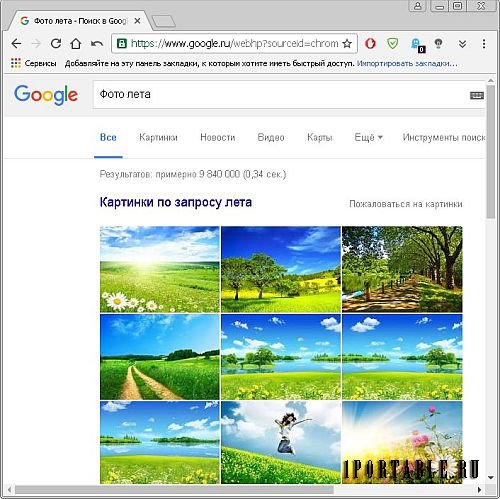 Выбор расположения папки упорядочивает эскизы в соответствии с расположением папки на жестком диске (или другом устройстве хранения).
Выбор расположения папки упорядочивает эскизы в соответствии с расположением папки на жестком диске (или другом устройстве хранения).
Чтобы настроить размер миниатюр, перетащите ползунок влево или вправо.Здесь я перетащил его вправо, чтобы эскизы стали намного больше.
Слева от ползунка находится кнопка Small Thumbnail Size . Используйте это, чтобы настроить размер так, чтобы было видно много эскизов.
Кнопка справа от ползунка — это кнопка Single Photo View .
Щелчок, который вызывает отображение только одного большого эскиза в браузере файлов мультимедиа в любое время.
Совет: Какими бы большими ни были миниатюры изображений, если дважды щелкнуть по любому из миниатюр, вид изменится на просмотр одной фотографии.Дважды щелкните изображение еще раз, и вид вернется к исходному размеру.
В дополнение к настройке размера эскизов вы можете управлять отображением определенной информации.
В этом примере под каждым эскизом есть информация. Он включает рейтинг, дату и время создания, а также имя файла.
Выберите меню View .
Если вы отмените выбор Показать имена файлов , они больше не будут отображаться.Если вы отмените выбор Подробности , информация не останется.
Для выбора отображаемых типов носителей наведите указатель мыши на Типы носителей в меню View , и вы увидите всплывающее меню, в котором перечислены доступные типы носителей. В этом примере выбраны все типы.
Совет: Как и многие команды меню в PSE 10, здесь также отображается сочетание клавиш. Может быть полезно запомнить их для некоторых наиболее часто используемых команд. В этом случае сочетания клавиш действуют как переключатели.Так, например, чтобы поочередно включать и выключать отображение фотографий в браузере файлов мультимедиа, используйте сочетание клавиш Ctrl + 1.
Выбирая и отменяя выбор типов мультимедиа с помощью всплывающего меню или сочетаний клавиш, вы можете в любое время контролировать, какие мультимедиа будут отображаться в браузере файлов мультимедиа. Здесь я снял выделение со всех типов, кроме проектов.
В браузере медиафайлов вы можете видеть только календарь и коллаж.
Саймон С
Крис «Саймон» Колдер работал менеджером проекта по ИТ в одном из самых престижных культурных учреждений Лос-Анджелеса, LACMA.Он научился пользоваться Microsoft Project из огромного учебника и ненавидел каждое его мгновение. Онлайн-обучение тогда было в зачаточном состоянии, но он увидел возможность и сделал онлайн-курс MS Project — остальное, как говорится, уже история!
Как использовать Photoshop в Интернете (и почему вы, возможно, этого не хотите)
Photoshop появился в Интернете. Скриншот: Adobe Photoshop
Если вы творческий профессионал, который любит переключаться между несколькими компьютерами и использовать Chromebook , радуйтесь: Photoshop уже появился в сети, хотя и в бета-версии (так что ждите пару ошибок). Для доступа к нему по-прежнему требуется подписка Creative Cloud — или, по крайней мере, часть подписки Creative Cloud для Photoshop, — но это уже очень эффективный инструмент на основе браузера.
Для доступа к нему по-прежнему требуется подписка Creative Cloud — или, по крайней мере, часть подписки Creative Cloud для Photoshop, — но это уже очень эффективный инструмент на основе браузера.
Adobe Photoshop, конечно же, не первый фоторедактор, который предлагает свои инструменты в Интернете. Photopea и Pixlr прокладывают этот путь уже несколько лет. Но он, безусловно, самый популярный, поэтому мы решили попробовать его, чтобы узнать, что он собой представляет, и хотите ли вы этого.
Photoshop в Интернете в значительной степени базовый. Снимок экрана: Adobe Photoshop
Вы можете запустить Photoshop в Интернете в Google Chrome или Microsoft Edge отсюда — ищите Открыть в Photoshop бета-версия кнопки . Сразу вы увидите одно отличие от настольного приложения в том, что вам нужно начинать работу с файлами, хранящимися в хранилище Creative Cloud. Однако вы можете открывать файлы со своего компьютера и создавать новые файлы в веб-приложении, которые затем будут сохранены в вашем облачном хранилище.
Инструменты, которые вы получаете в левой части экрана: Перемещение, Трансформация, Выделение (включая Лассо, Быстрое выделение, Волшебную палочку, Обычную область и Эллиптическую область), Кисть ластик, Ведро с краской (с опцией градиента), Клонирование. (с параметрами «Точечная восстанавливающая кисть», «Восстанавливающая кисть» и «Клонировать штамп»), «Обрезать», «Тип» и «Поместить». Это далеко не полный диапазон настольных компьютеров, но неплохое начало.
Вы можете работать с несколькими слоями в Photoshop в Интернете, и вы можете работать с масками слоев до определенной степени.У вас не будет настоящего меню слоев со всем, что оно включает — вы ограничены менее полнофункциональной панелью слоев. Здесь тоже есть фильтры, но только два: Gaussian Blur и Invert. Между тем, параметры преобразования также урезаны, доступны только базовые функции поворота и отражения.
Функции комментирования и совместной работы активно продвигаются Adobe, что имеет смысл для веб-приложений.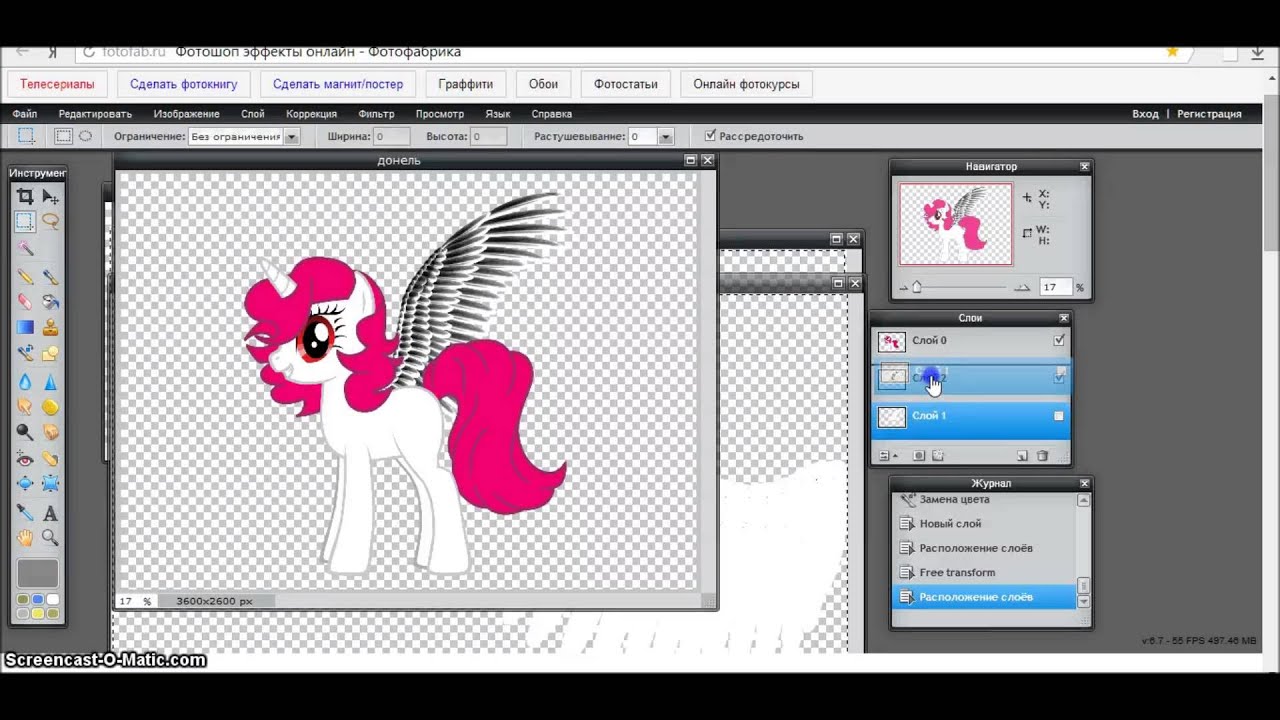 Соавторы могут просматривать и редактировать комментарии, фактически не нуждаясь в учетной записи Creative Cloud.Честно говоря, сейчас Photoshop в Интернете больше похож на приложение для обмена изображениями, чем на приложение для редактирования изображений.
Соавторы могут просматривать и редактировать комментарии, фактически не нуждаясь в учетной записи Creative Cloud.Честно говоря, сейчас Photoshop в Интернете больше похож на приложение для обмена изображениями, чем на приложение для редактирования изображений.
«Мы начинаем с рабочих процессов для ретуширования и корректировки изображений, некоторых из наиболее распространенных вариантов использования Photoshop», — говорит Adobe, и это заметно, когда вы его используете. Что касается того, что вы на самом деле хотели бы делать в браузере, помимо некоторых очень простых настроек и базовых добавлений текста или кистей, нет целого, с которым можно было бы поиграть. В большинстве случаев вам придется подождать, пока вы не вернетесь к версии для ПК.
Photoshop в Windows — не так просто. Снимок экрана: Adobe Photoshop
Как и следовало ожидать, в Photoshop все еще есть много пробелов в Интернете. Онлайн-приложение просто не может сравниться по мощности и сложности с настольным, да и Adobe в любом случае не захочет это делать.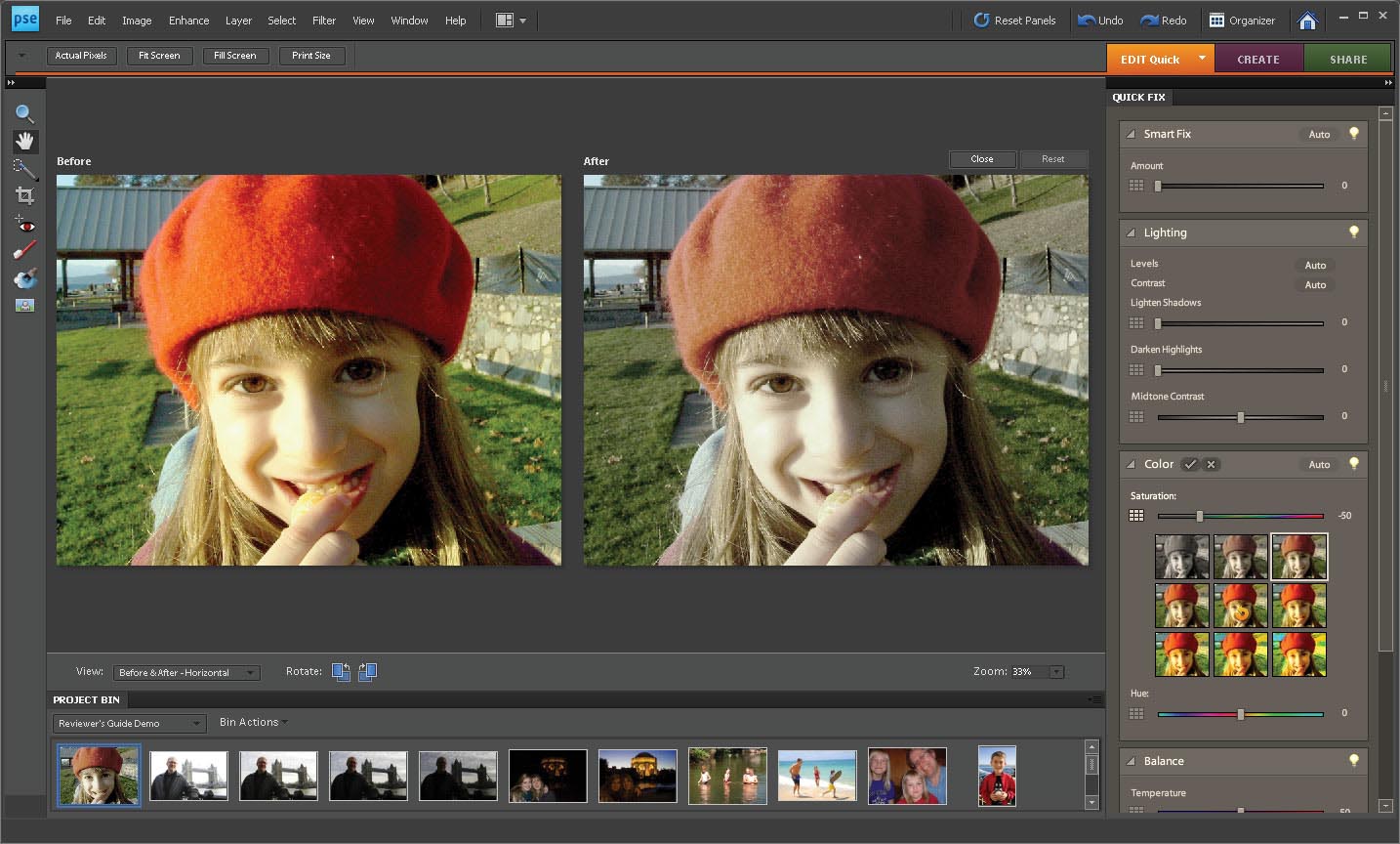 Хотя мы не можем внести в каталог все отсутствующие функции, мы можем указать на некоторые из основных, которые заставят вас пока придерживаться версии Photoshop для Windows или macOS.
Хотя мы не можем внести в каталог все отсутствующие функции, мы можем указать на некоторые из основных, которые заставят вас пока придерживаться версии Photoshop для Windows или macOS.
Здесь нет никаких настроек яркости, контрастности или цвета, поэтому вы не можете осветлить тени или раскрасить фотографию. Здесь нет меню «Правка», «Изображение», «Слой», «Выделение» или «Фильтр», поэтому вы не можете создавать заливки или обводки, управлять выделением или создавать векторные слои. Также невозможно изменить размер изображения или размер холста, кроме использования инструмента обрезки для обрезки изображения.
Короче говоря, если мы специально не упомянули об этом в разделе выше, скорее всего, вы не сможете сделать это в Photoshop в Интернете.Некоторые из инструментов, которые отсутствуют, включают более продвинутые параметры лассо, инструмент рамки и инструменты осветления и затемнения. Инструменты Photoshop в Интернете не так сложны, как их аналоги для настольных компьютеров — например, вы не можете сделать вертикально выровненный текст в онлайн-приложении.
Есть еще несколько технических ограничений, о которых следует знать. Вам необходимо запустить Photoshop в Интернете в Google Chrome или Microsoft Edge (Adobe сообщает, что скоро появится поддержка других браузеров, включая Firefox).Существует более короткий список типов файлов, с которыми вы также можете работать: PNG, JPEG, PSD, PSDC, TIFF и HEIC (например, вы пока не можете работать с файлами RAW).
Конечно, со временем будет добавляться все больше и больше функций, и мы не хотим слишком отрицательно относиться к тому существенному и очень долгожданному техническому достижению от Adobe, которое позволяет Photoshop работать в браузере. Однако на данный момент вы не сможете использовать его в качестве замены настольной версии, так как в нем много пробелов, а инструменты, которые у него есть, довольно ограничены.На данный момент это полезно для совместной работы над файлом и внесения простейших изменений в то, что уже есть.
Adobe запускает бета-версии Photoshop, Illustrator для Интернета
Мало кто думал, что приложение столь же сложное и ресурсоемкое, как Photoshop, возможно в Интернете.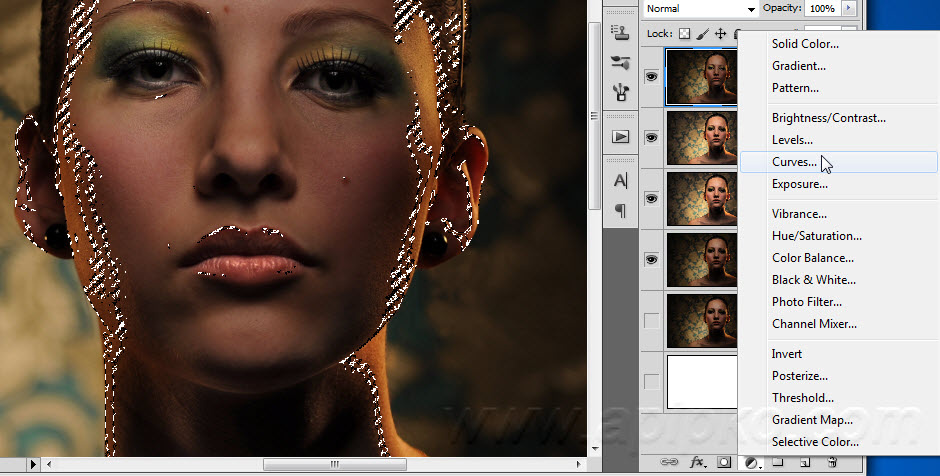 Но сегодня Adobe запустила веб-версию не только Photoshop, но и Illustrator, а также несколько новых онлайн-возможностей.
Но сегодня Adobe запустила веб-версию не только Photoshop, но и Illustrator, а также несколько новых онлайн-возможностей.
Однако требуется некоторая квалификация.Когда Adobe запустила Photoshop на iPad, это не весь набор инструментов Photoshop и Illustrator , а веб-приложения, которые позволяют открывать документы и выполнять базовое редактирование. Они также позволяют вам комментировать и делиться работой с соавторами. Веб-приложение Photoshop обозначено как бета-версия, а веб-приложение Illustrator — это закрытая бета-версия, доступная только по приглашению.
Adobe Photoshop в Интернете предлагает основные функции редактирования.
Веб-версии основаны на тех же облачных документах, которые требуются в версиях программного обеспечения Creative Cloud для iPad.Adobe уже разместила приложение для управления Creative Cloud в Интернете. Две совершенно новые онлайн-функции, к которым вы получаете доступ из этого интерфейса, присоединяются к веб-версиям старых резервных серверов: Creative Cloud Spaces и Creative Cloud Canvas.
Creative Cloud Spaces
Creative Cloud Spaces — это онлайн-хранилище ресурсов вашей команды с возможностью совместной работы и общим контентом в одном интерфейсе. Вы можете получить к нему доступ либо через веб-интерфейс Creative Cloud, либо в Photoshop, Illustrator, XD и Fresco на компьютере или iPad. Creative Cloud Canvas — это то, на что это похоже — интерактивное рабочее пространство для совместной работы. Согласно блогу Adobe, участники могут «размещать фигуры, текст, наклейки, изображения и рабочие файлы из других приложений Creative Cloud» на холсте, над которым команда может совместно работать в режиме реального времени.
Creative Cloud Canvas
Adobe определила новые веб-инструменты с помощью собственных сотрудников, чтобы получить о них обратную связь. «Команда Adobe Design работала с этими новыми инструментами в течение последних нескольких месяцев, и они изменили способ нашей совместной работы, — говорит вице-президент Adobe по дизайну Эрик Сноуден. «Ставка совместной работы и сотрудничества в основу Creative Cloud, демократизирует доступ и обеспечивает прозрачность творческих проектов, как никогда раньше».
«Ставка совместной работы и сотрудничества в основу Creative Cloud, демократизирует доступ и обеспечивает прозрачность творческих проектов, как никогда раньше».
Обновления приложений: Photoshop и Illustrator
Но это не только Интернет и облако на Max. Хорошие старые программы, установленные на настольных компьютерах и планшетах, также имеют некоторые отличные новые функции. Photoshop получает более мощный инструмент Object Selection с наведением курсора Это звучит так: вы переходите к инструменту выбора объекта, и он использует Adobe Sensei AI для обнаружения всех объектов на изображении.Связанный пункт меню Layer> Mask All Objects создает отдельные маски для всех объектов, обнаруженных в слое.
Автоматическое маскирование при наведении в Adobe Photoshop.
Нейронные фильтры , представленные на прошлогодней выставке Max, также получили развитие. Новые фильтры «Пейзаж Mixer» позволяют вам изменить сезон сцены, например, с лета на осень, или сделать полуденную сцену такой, как если бы она была снята на закате. Еще одна тема нового AI — гармонизация . Таким образом, Adobe означает, что маскированные объекты могут отображаться в цветах и тонах фильтра.Итак, если у вас есть портрет на одном слое и пейзаж на другом, цвет и тон смешиваются на обоих. Другой фильтр, «Передача цвета», позволяет применять цвета и тона одного изображения к другому. Другие нейронные фильтры, которые видят обновления, включают «Размытие по глубине», «Суперзум», «Передача стилей» и «Раскрашивание».
Еще одна тема нового AI — гармонизация . Таким образом, Adobe означает, что маскированные объекты могут отображаться в цветах и тонах фильтра.Итак, если у вас есть портрет на одном слое и пейзаж на другом, цвет и тон смешиваются на обоих. Другой фильтр, «Передача цвета», позволяет применять цвета и тона одного изображения к другому. Другие нейронные фильтры, которые видят обновления, включают «Размытие по глубине», «Суперзум», «Передача стилей» и «Раскрашивание».
Старый резервный режим Photoshop Gradients получил серьезное обновление: теперь у вас есть три варианта выбора: классический режим, перцепционный режим и линейный режим. Восприятие основано на том, как мы воспринимаем свет, и кажется мне лучше всего.
Новые возможности градиента в Photoshop.
Дизайнеры обрадуются тому, что теперь вы можете вставлять векторные фигуры из Illustrator в Photoshop, сохраняя при этом возможности редактирования. Есть еще много обновлений, о которых вы можете прочитать в блоге Adobe Photoshop.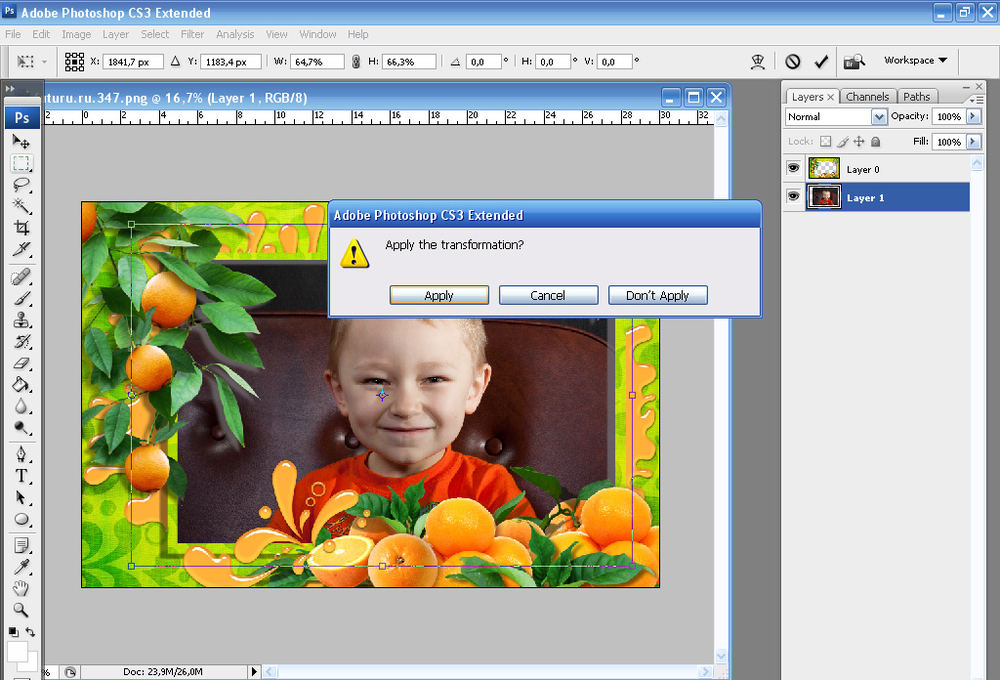
Версия Photoshop для iPad получила огромное обновление с добавлением единственной функции: возможности Camera Raw. Неспособность приложения для iPad принимать файлы Raw камеры была большим разрывом между ним и настольной программой.
Новая 3D панель в Adobe Illustrator.
Установленная настольная версия Adobe Illustrator не содержит значительных обновлений, за исключением ранее упомянутой веб-версии. Он действительно получил улучшенную 3D-панель с обновленным освещением и затенением, которая использует преимущества технологии трассировки лучей и добавляет прямой доступ к материалам Adobe Substance 3D. Версия Illustrator для iPad имеет предварительную версию инструмента отслеживания изображений Vectorize.
Еще больше обновлений: Lightroom, Premiere Pro и After Effects
Lightroom — любимое программное обеспечение серьезных фотографов как в классическом, так и в неклассическом вариантах.Новомодный Lightroom теперь включает в себя то, что я впервые увидел в приложении Picsart, — возможность представить свою работу широкому сообществу, чтобы они применили свою магию редактирования над вашим изображением. Это называется ремиксом сообщества. В программе также появляются пресеты, рекомендованные AI.
Это называется ремиксом сообщества. В программе также появляются пресеты, рекомендованные AI.
Обе разновидности Lightroom получают новые инструменты маскирования, включая яркость, цвет и возможность множественного маскирования. Приближение фото-приложений к Photoshop — это их новые инструменты «Выбрать объект» и «Выбрать небо». Дополнительные предустановки и автоматически рекомендуемые предустановки для таких вещей, как еда, путешествия и архитектура, а также полезные новые параметры инструмента кадрирования дополняют то, что нового в программе для обработки фотографий.
В последнее время большой новостью для программного обеспечения Adobe для редактирования видео стало приобретение компанией frame.io, платформы для онлайн-сотрудничества в области видеосвязи, являющейся отраслевым стандартом. И одна из самых приятных новинок Premiere Pro — это Simplify Sequence, которая избавляет от неиспользуемых дорожек, пробелов и эффектов для более простого просмотра временной шкалы. Поддержка форматов теперь распространяется на 10-битные и HDR-носители с беззеркальных камер и iPhone, с управлением цветом и аппаратным ускорением.
Поддержка форматов теперь распространяется на 10-битные и HDR-носители с беззеркальных камер и iPhone, с управлением цветом и аппаратным ускорением.
Новый ремикс, который плавно изменяет длину песни в зависимости от длины видео, проходит публичную бета-версию на уровне Max.В моем тестировании аналогичной функции в CyberLink PowerDirector эти инструменты зависят от музыкального жанра, поэтому мне не терпится увидеть, как работает новый инструмент Adobe.
Что касается анимированной графики, улучшения производительности After Effect включают многокадровый рендеринг, предполагаемый предварительный просмотр, профилировщик композиции и обновленную очередь рендеринга. Обо всем этом читайте в блоге о видео-приложении Max.
Программа анимации Adobe Character Animator теперь позволяет запускать анимацию Puppet Maker без использования Photoshop или Illustrator, а отличный инструмент синхронизации губ на основе транскрипции позволяет вашему персонажу произносить написанный текст точными движениями рта.
Борьба с дезинформацией
Два года назад Adobe запустила инициативу Content Authenticity, которая дала создателям возможность проверять подлинность своей работы. Недавно на Max был анонсирован Content Credentials, бета-инструмент, доступный в Photoshop, который позволяет создателю прикреплять безопасные метаданные, подтверждающие подлинность работы.
Заинтересованные стороны могут перейти на веб-сайт Verify (сейчас в бета-версии) и загрузить файл изображения, чтобы проверить его подлинность.Adobe Stock, ответ компании ShutterStock, теперь предоставляет информацию о подлинности содержимого для всего загруженного содержимого. Adobe также работает с правительством и лидерами отрасли в борьбе с дипфейками и разработала технический стандарт для отслеживания происхождения медиа.
Онлайн-конференция по творчеству Adobe Max бесплатна для всех, кто хочет воспользоваться ею. В ней участвуют такие знаменитости, как Кенан Томпсон, Тильда Суинтон и Брайан Крэнстон.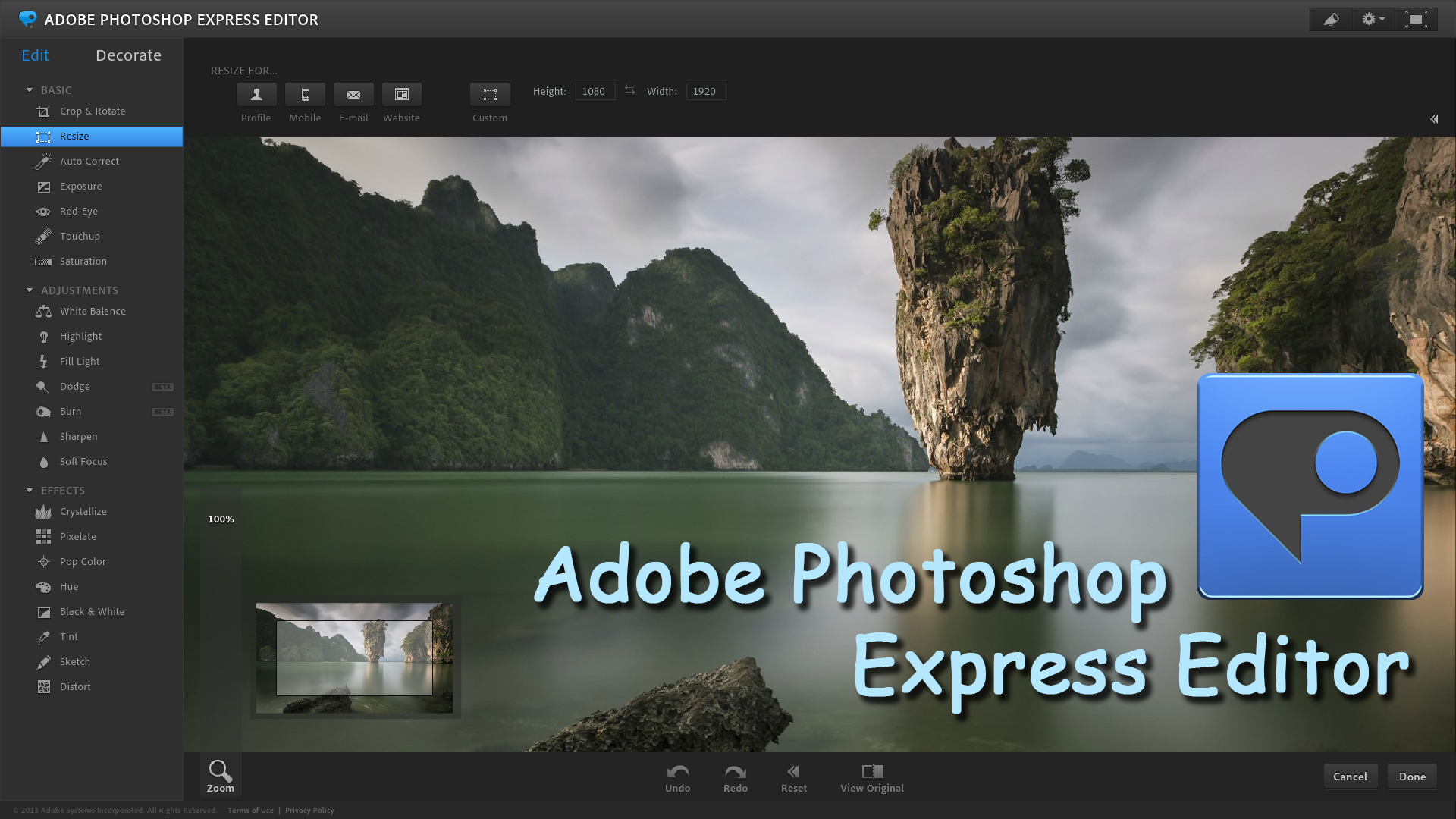 Зайдите на max.adobe.com, чтобы присоединиться.
Зайдите на max.adobe.com, чтобы присоединиться.
Получите наши лучшие истории!
Подпишитесь на Что нового сейчас , чтобы каждое утро получать наши главные новости на ваш почтовый ящик.
Этот информационный бюллетень может содержать рекламу, предложения или партнерские ссылки. Подписка на информационный бюллетень означает ваше согласие с нашими Условиями использования и Политикой конфиденциальности. Вы можете отказаться от подписки на информационные бюллетени в любое время.
.

 Кстати, использовать русский текст в заголовках фоток также не представляется возможным.
Кстати, использовать русский текст в заголовках фоток также не представляется возможным.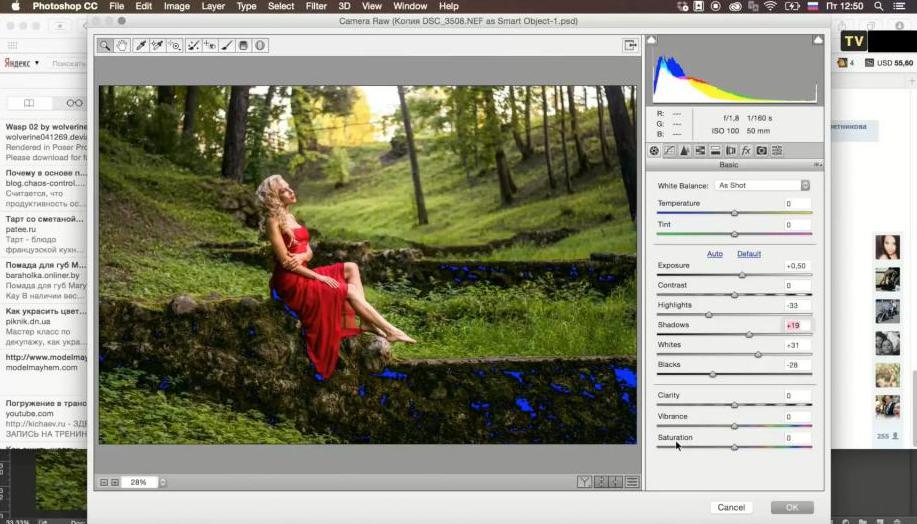
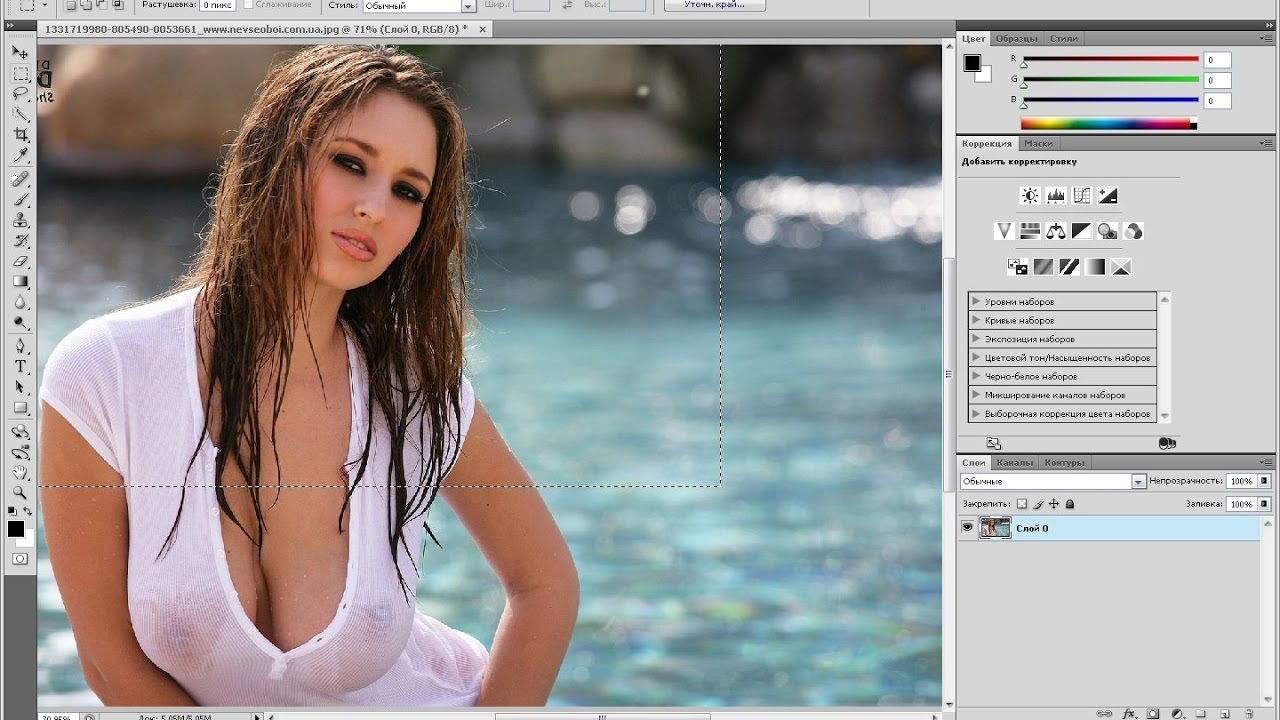
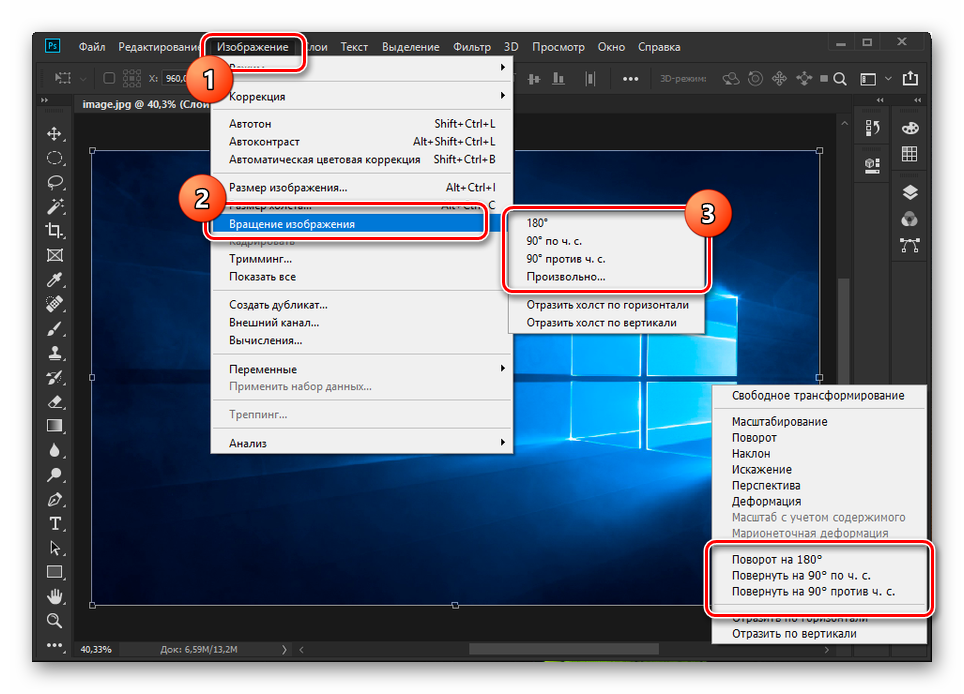 Он сказал, что Microsoft проинформировала их (и да, автоматическое сообщение об ошибке было отправлено, по-видимому, в Microsoft, когда у меня возникла проблема около часа назад), что у меня проблемы с медленной работой. Он сказал, что его компания в партнерстве с Microsoft использует технологии.
Он сказал, что Microsoft проинформировала их (и да, автоматическое сообщение об ошибке было отправлено, по-видимому, в Microsoft, когда у меня возникла проблема около часа назад), что у меня проблемы с медленной работой. Он сказал, что его компания в партнерстве с Microsoft использует технологии.